Михаил Гальченко,
28-08-2018 17:58
(ссылка)
ubuntu 16.04 руль не ломается!
Сам проверил на себе - работает четко, на двух машинах. Винда отстала навсегда.
Василий Воронцов,
21-12-2016 18:14
(ссылка)
Матрица в консоли! :-))
Интересное:
sudo apt-get install cmatrix - устанавливаем утилитку.
cmatrix - запускаем.
Ну и наслаждаемся матрицей!!!
sudo apt-get install cmatrix - устанавливаем утилитку.
cmatrix - запускаем.
Ну и наслаждаемся матрицей!!!
Сергей Матийчук,
05-09-2016 17:39
(ссылка)
6 причин использовать OpenSUSE
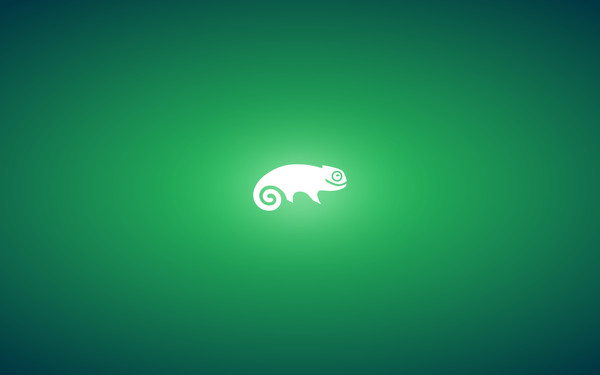
OpenSUSE — это один из самых популярных дистрибутивов Linux. Он может использоваться как для серверов, так и для домашнего компьютера, и достаточно сильно отличается от других дистрибутивов Linux. Если сравнивать OpenSUSE с Ubuntu, которая пытается завоевать мобильные рынки и создать конвергентную систему, то может показаться, что у OpenSUSE нет цели, но к счастью, это не так.читать далее
Метки: Opensuse
Добрый Волк Волкович,
15-03-2015 10:37
(ссылка)
Ubuntu 14. 04 не могу подключит к тел.
Ubuntu 14. 04, пробовал подключить к телевизору, через шнур, показала фигу .телевизор тошиба и это очередная фишка у убинты или еще какие есть.
Метки: Ubuntu 14. 04
Добрый Волк Волкович,
09-03-2015 17:03
(ссылка)
Ubuntu 14. 04
привет как найти плагин на убинту для просмотра видео в хроме и прогу для скринов.
Метки: Ubuntu
Константин Дьяченко,
02-04-2014 20:18
(ссылка)
Ubuntu для пользователя
Новая группа рассылки по тематике Ubuntu: Ubuntu для пользователя Приглашаем активных пользователей. У нас ежедневно свежие новости из мира Linux и Ubuntu, лучшие видеоуроки и статьи со всего рунета.
Метки: ubuntu, Linux, UNIX, opensource
Ubuntu и Android
В наш смартфонный век у пользователей Ubuntu иной раз возникают проблемы с подклюением смартфона с ОС Android к компьютеру, где установлена горячо любимая Ubuntu. Проблема решается просто. Открываем терминал, прописываем:
sudo apt-get install mtpfs mtpfs-tools,
sudo apt-get update
подключаем с помощью кабеля USB смартфон к компьютеру, ваш смартфон
виден как камера. Открываем устройство, нужные директории в устройстве
или карте памяти, загружаем любимую музыку, фильмы, книги. Не забудьте перед
отключением отмонтировать смартфон. И будет вам счастье.
sudo apt-get install mtpfs mtpfs-tools,
sudo apt-get update
подключаем с помощью кабеля USB смартфон к компьютеру, ваш смартфон
виден как камера. Открываем устройство, нужные директории в устройстве
или карте памяти, загружаем любимую музыку, фильмы, книги. Не забудьте перед
отключением отмонтировать смартфон. И будет вам счастье.
Юрий Александрович,
22-11-2014 21:03
(ссылка)
приложение для прослушивания интернет радиостанций
MomRadio - приложение с помощью которого можно прослушивать интернет радиостанции в операционных системах семейства Unix.
Особенности:
Плейлист содержит более 150 радиостанций - актуальность радиостанций поддерживается ежедневно.
Высокое качество воспроизведения - плеер подбирает наилучшее качество воспроизведения в зависимости от скорости соединения клиента.
Поддержка зарубежных радиостанций - список содержит радиостанции со всех концов света.
Абсолютно бесплатное использование - приложение не требует от пользователя никакой оплаты за прослушивание. Проект создается For Fun.
На данный момент приложение дорабатывается и будет скоро доступно для тестирования. Заинтересовавшихся проектом прошу оставить свой e-mail на сайте, вам будет выслана альфа версия приложения одному из первых.
Адрес проекта: http://momradio.deslum.com/
Спасибо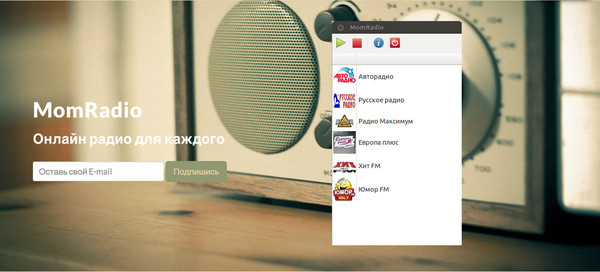
Особенности:
Плейлист содержит более 150 радиостанций - актуальность радиостанций поддерживается ежедневно.
Высокое качество воспроизведения - плеер подбирает наилучшее качество воспроизведения в зависимости от скорости соединения клиента.
Поддержка зарубежных радиостанций - список содержит радиостанции со всех концов света.
Абсолютно бесплатное использование - приложение не требует от пользователя никакой оплаты за прослушивание. Проект создается For Fun.
На данный момент приложение дорабатывается и будет скоро доступно для тестирования. Заинтересовавшихся проектом прошу оставить свой e-mail на сайте, вам будет выслана альфа версия приложения одному из первых.
Адрес проекта: http://momradio.deslum.com/
Спасибо
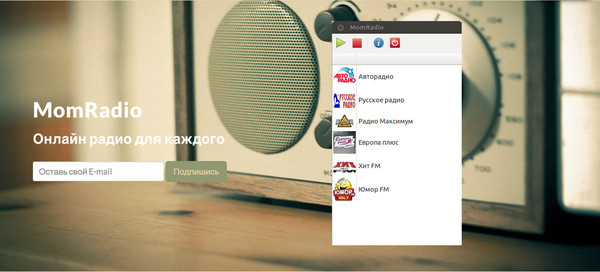
Геннадий Скородум,
05-10-2013 20:02
(ссылка)
Как восстановить жёсткий диск?
У меня вопрос: как оживить жёсткий диск после убунту.
У меня была
убунту 10.10. И она предложила проверить диск, я согласился и она
проверила и уничтожила мне диск. она меня предупреждала что может
повредить диск. Я подумал не может же она сама себя уничтожить. Такие
предупреждения всегда бывают когда качаешь стороннюю программу. Потом я
узнал что из проверочной программы нужно было удалить одну какую то
буковку.
В общем диск не загружается, при включении пытается завестись, делает почему то три попытки и отключается совсем.
Что делать? как восстановить диск?. с Флешки новая программа ОС не загружается. Диск живой но не хочет работать, отключается.
У меня была
убунту 10.10. И она предложила проверить диск, я согласился и она
проверила и уничтожила мне диск. она меня предупреждала что может
повредить диск. Я подумал не может же она сама себя уничтожить. Такие
предупреждения всегда бывают когда качаешь стороннюю программу. Потом я
узнал что из проверочной программы нужно было удалить одну какую то
буковку.
В общем диск не загружается, при включении пытается завестись, делает почему то три попытки и отключается совсем.
Что делать? как восстановить диск?. с Флешки новая программа ОС не загружается. Диск живой но не хочет работать, отключается.
Вышла Ubuntu 14.04 LTS
17 апреля вышла Ubuntu 14.04 LTS (длительной поддержки), 5 лет бесплатной поддержки. С официальных сайтов вы можете скачать изо-образ дистрибутива. Данная ОС с продленным до пяти лет сроком поддержки подходит для
использования не только на десктопах и ноутбуках, но и в серверах
корпоративного и правительственного сектора и в сфере образования.
Ubuntu 14:04 Trusty Tahr включает в себя: APT 1.0.1, ALSA 1.0.25, Brasero 3.10.0, Compiz 0.9.11, Deja Dup 30.0,
Evince 3.10.3, Firefox 28,0, Friends 0.2.0, Gedit 3.10.4, Просмотр
шрифтов Gnome 3.8.0, LibreOffice 4.2.3, Ядро Linux 3.13.0, Nautilus
3.10.1, Network Manager 0.9.8.8, Python 3.4, Rhythmbox 3.0.2, Remmina
1.0.0, Thunderbird 24.4, Тотем 3.10.1, Unity 7.2.0 e X.org 1.15.
В Kubuntu 14.04 срок поддерки 5 лет, Xubuntu 14.04 - 3 года.
использования не только на десктопах и ноутбуках, но и в серверах
корпоративного и правительственного сектора и в сфере образования.
Ubuntu 14:04 Trusty Tahr включает в себя: APT 1.0.1, ALSA 1.0.25, Brasero 3.10.0, Compiz 0.9.11, Deja Dup 30.0,
Evince 3.10.3, Firefox 28,0, Friends 0.2.0, Gedit 3.10.4, Просмотр
шрифтов Gnome 3.8.0, LibreOffice 4.2.3, Ядро Linux 3.13.0, Nautilus
3.10.1, Network Manager 0.9.8.8, Python 3.4, Rhythmbox 3.0.2, Remmina
1.0.0, Thunderbird 24.4, Тотем 3.10.1, Unity 7.2.0 e X.org 1.15.
В Kubuntu 14.04 срок поддерки 5 лет, Xubuntu 14.04 - 3 года.
Василий Алексеенко,
06-04-2013 11:58
(ссылка)
Ubuntu 13.04 Final Beta.
Команда Canonical подошла к последнему финальному beta рубежу для Ubuntu 13.04. Бетой стали версии для десктопа (Desktop), серверов (Server), облачные образы (Cloud) и основные продукты (Core). Вместе с Убунту 13.04 достигли Final Beta так же Kubuntu, Edubuntu, Lubuntu, Xubuntu и Ubuntu Studio. Так же есть два новичка - Ubuntu Gnome и UbuntuKylin.

http://vasilisc.com/ubuntu-13-04-final-beta

http://vasilisc.com/ubuntu-13-04-final-beta
настроение: Любопытное
Метки: ubuntu
Василий Алексеенко,
20-05-2013 10:48
(ссылка)
Диск Убунту 6.10
Помогите мне, пожалуйста, с розыском официального диска Ubuntu 6.10 с конвертиком от Canonical для моей коллекции. Интим и ISO не предлагать =)
Метки: ubuntu
Ubuntu - лучше чем Windows
Ubuntu - лучше чем Windows
Мы Тут.

Группа открыта в помощь тем, кто еще не знает о замене Windows, также тем, кто не решается отойти от Windows и начинающим пользователям Ubuntu Linux.
Группа является независимой и никто из администрации не является официальным представителем разработчиков Ubuntu. Все члены администрации являются энтузиастами.
В группе я намерен выкладывать пошаговые руководства по подготовке к установке Ubuntu, по установке Ubuntu и по настройке Ubuntu. В группе будет обсуждаться только новая стабильная версия Ubuntu версии 12.04 LTS.
Некоторые материалы, которые выкладываются в группе принадлежат мне, некоторые были составлены мною на основе других материалов, а третьи же могут быть взяты полностью с других источников от других авторов. В любом случае, приписывать мне авторство выставленных материалов не следует.
Мы Тут.

Группа открыта в помощь тем, кто еще не знает о замене Windows, также тем, кто не решается отойти от Windows и начинающим пользователям Ubuntu Linux.
Группа является независимой и никто из администрации не является официальным представителем разработчиков Ubuntu. Все члены администрации являются энтузиастами.
В группе я намерен выкладывать пошаговые руководства по подготовке к установке Ubuntu, по установке Ubuntu и по настройке Ubuntu. В группе будет обсуждаться только новая стабильная версия Ubuntu версии 12.04 LTS.
Некоторые материалы, которые выкладываются в группе принадлежат мне, некоторые были составлены мною на основе других материалов, а третьи же могут быть взяты полностью с других источников от других авторов. В любом случае, приписывать мне авторство выставленных материалов не следует.
настроение: Ubuntu - лучше чем Windows
хочется: Ubuntu - лучше чем Windows
слушаю: Ubuntu - лучше чем Windows
Метки: Ubuntu - лучше чем Windows
Устраняем глюк с JAVA в UBUNTU
Многие уже столкнулись с глюком openjdk например при использовании proxmox,по этому корректно удалим openjdk и установим проприетарный oracle-java7
Поехали:
sudo apt-get purge openjdk*
sudo add-apt-repository ppa:webupd8team/java
sudo apt-get update
sudo apt-get install oracle-java7-installer
В итоге получаем следующее

Вот и всё!Удачи!
Поехали:
sudo apt-get purge openjdk*
sudo add-apt-repository ppa:webupd8team/java
sudo apt-get update
sudo apt-get install oracle-java7-installer
В итоге получаем следующее

Вот и всё!Удачи!
InstallBuilder
Утилита для создания установочных пакетов для различных операциаонных систем. С ее помощью вы сможете создавать профессиональные динамические установочники для Linux, Windows, Mac OS X, Solaris и др ОС. В дополнение к этому InstallBuilder умеет генерировать автономные RPM и DEB пакеты. Все установщики сжимаются с приминением алгоритма LZMA

Прога проприетарная,обычная энтерпрайз и про версия.На обычную версию ключ может не понадобится,на про или энтерпрайз наверняка нужен,сам не юзал пока,ключи можно найти в виндовой версии должны подойти.Скачать правда не самую свежую версию можно у меня
www.dropbox.com/sh/jw9eiqfu...

Прога проприетарная,обычная энтерпрайз и про версия.На обычную версию ключ может не понадобится,на про или энтерпрайз наверняка нужен,сам не юзал пока,ключи можно найти в виндовой версии должны подойти.Скачать правда не самую свежую версию можно у меня
www.dropbox.com/sh/jw9eiqfu...
Gedit : кодировка текста ubuntu 12.04
(отсутствует /apps/gedit-2/preferences/encodings/), но работает второй способ:

Также можно использовать MEDIT есть в стандартных репозиториях который понимает кодировку WINDOWS-1251 сразу после установки выбрав в его главном меню ДОКУМЕНТ - КОДИРОВКА - ВОСТОЧНОЕВРОПЕЙСКАЯ - КИРИЛЛИЦА(WINDOWS-1251)
Также MEDIT не привязан к гному и может использоваться в других сборках Ubuntu и даже в Windows
- alt+F2 - вызов окна командной строки запуска приложения
- dconf-editor - запускаем Configuration Editor с первой буквой d!
- В правом окне конфигуратора проходим в раздел: /org/gnome/gedit/preferences/encodings/
- Редактируем ключ auto-detected: ['UTF-8', 'CURRENT', 'WINDOWS-1251', 'ISO-8859-15', 'UTF-16']

Также можно использовать MEDIT есть в стандартных репозиториях который понимает кодировку WINDOWS-1251 сразу после установки выбрав в его главном меню ДОКУМЕНТ - КОДИРОВКА - ВОСТОЧНОЕВРОПЕЙСКАЯ - КИРИЛЛИЦА(WINDOWS-1251)
Также MEDIT не привязан к гному и может использоваться в других сборках Ubuntu и даже в Windows
Ubuntu Cloud
Всем Привет!!! Меня зовут Ербол кто нибудь уже работал ubuntu cloud ? Хотелось узнать отзывы
Задержка печати принтера (мфу HP) между копиями документа
Установил ubuntu 11.10. При выводе на печать из LibreOffice, происходит задержка печати копии документа.
Например: Документ состоит из 4 листов - печать идет без перерыва, а при увеличении количества копий документа на 2 происходит пауза несколько секунд. То есть печатает 4 листа (полный документ) пауза и опять печатает 4 листа (полный документ).
Как убрать задержку (паузу) между печатью копий документа?
Например: Документ состоит из 4 листов - печать идет без перерыва, а при увеличении количества копий документа на 2 происходит пауза несколько секунд. То есть печатает 4 листа (полный документ) пауза и опять печатает 4 листа (полный документ).
Как убрать задержку (паузу) между печатью копий документа?
Unity,Gnome-Shell или Gnome 2?
Приветствую всех участников сообщества!
К созданию данной темы меня подтолкнул выход очередного релиза Ubuntu.
На данный момент я являюсь пользователем стабильного релиза с рабочей средой Gnome 2,но мне интересно мнение окружающих о новых оболочках,которые я еще,собственно говоря,не использовал,так как опасался чрезвычайной их "сырости". На многих форумах поливают Shell и Unity грязью,но встречаются и абсолютно противоположные отзывы в их сторону.
Вот мне и стало интересно,стоит ли шкурка вычинки? Жажда попробовать что-то новое у меня всегда присутствует,только вот часто-густо оступаюсь по незнанию :(
Вот я и решил узнать,кто отдает чему предпочтение,и по возможности,хотелось бы получить обоснование ответа!
Заранее всем благодарен!!!
К созданию данной темы меня подтолкнул выход очередного релиза Ubuntu.
На данный момент я являюсь пользователем стабильного релиза с рабочей средой Gnome 2,но мне интересно мнение окружающих о новых оболочках,которые я еще,собственно говоря,не использовал,так как опасался чрезвычайной их "сырости". На многих форумах поливают Shell и Unity грязью,но встречаются и абсолютно противоположные отзывы в их сторону.
Вот мне и стало интересно,стоит ли шкурка вычинки? Жажда попробовать что-то новое у меня всегда присутствует,только вот часто-густо оступаюсь по незнанию :(
Вот я и решил узнать,кто отдает чему предпочтение,и по возможности,хотелось бы получить обоснование ответа!
Заранее всем благодарен!!!
Метки: Ubuntu 11.10
Загрузка программы при выборе другой графической оболочки .
Ребят подскажите вот что.Имеется XBMC,имеется програмка которая работает с DVB картами Tvheadend.Если запускаю XBMC оболочку (запускаю так:Завершить сеанс -внизу выбираю XBMC- вхожу,либо при загрузке системы сразу выбираю оболочку XBMC),то программка Tvheadend не запускается.Нашел в инете скрипт готовый для демонизирования автозапуска Tvheadend,но для openSUSE.Подскажите придётся ли его переделывать или и так для Убунты сойдёт.
"Чтобы tvheadend запускался всегда автоматически, - его надо демонизировать:
1. Берем скрипт (внизу, расчитан на openSUSE)
2. Правим его (слово htpc меняем на имя пользователя, под которым демон должен работать. Также проверяем путь к бинарнику) - Это я нашёл и исправлю сам.
3. Кидаем его в /etc/init.d
4. Включаем демон стандартными системными средствами (через Yast)
Можно подпихнуть фоновый запуск в конфиги вашего профиля, или создать задачу запуска при входе в КДЕ/Гноме. - Это тоже нашёл как делать.
Собственно, скрипт демона для SUSE (заменить слово htpc на имя юзера, под которым ему работать)
Код:
#!/bin/sh
#
# tvheadend Starts and stops the tvheadend daemon
#
#
# processname: tvheadend
# description: tvheadend
#
### BEGIN INIT INFO
# Provides: tvheadend
# Required-Start: $network
# Should-Start:
# Required-Stop: $network
# Should-Stop:
# Default-Start: 3 5
# Default-Stop: 0 1 2 6
# Short-Description: HTS tvheadend
# Description: HTS tvheadend
### END INIT INFO
udpxy_name=tvheadend
udpxy_bin=/opt/tvheadend/build.Linux/tvheadend
test -x $udpxy_bin || {
echo 1>&2 "$udpxy_bin not installed"
if test "$1" == "stop" ; then exit 0 ; else exit 5 ; fi
}
# Source function library.
. /etc/rc.status
# First reset the status of this service
rc_reset
case "$1" in
start)
pid=$(pidof $udpxy_name)
if test -n "$pid"; then
rc_failed 0
else
su htpc -c "$udpxy_bin -f"
fi
rc_status -v
;;
stop)
pid=$(pidof $udpxy_name)
if test -n "$pid"; then
kill -9 $pid
else
rc_failed 0
fi
rc_status -v
;;
restart)
$0 stop
$0 start
rc_status
;;
status)
pid=$(pidof $udpxy_name)
test -n "$pid"
rc_status -v
;;
*)
echo "Usage: $0 {start|stop|restart|status}"
exit 1
;;
esac
rc_exit "
Либо нужно как-то прописать в системе (не знаю куда и как),чтобы при выборе оболочки XBMC при загрузке,подгружался Tvheadend.Возможно ли такое?
"Чтобы tvheadend запускался всегда автоматически, - его надо демонизировать:
1. Берем скрипт (внизу, расчитан на openSUSE)
2. Правим его (слово htpc меняем на имя пользователя, под которым демон должен работать. Также проверяем путь к бинарнику) - Это я нашёл и исправлю сам.
3. Кидаем его в /etc/init.d
4. Включаем демон стандартными системными средствами (через Yast)
Можно подпихнуть фоновый запуск в конфиги вашего профиля, или создать задачу запуска при входе в КДЕ/Гноме. - Это тоже нашёл как делать.
Собственно, скрипт демона для SUSE (заменить слово htpc на имя юзера, под которым ему работать)
Код:
#!/bin/sh
#
# tvheadend Starts and stops the tvheadend daemon
#
#
# processname: tvheadend
# description: tvheadend
#
### BEGIN INIT INFO
# Provides: tvheadend
# Required-Start: $network
# Should-Start:
# Required-Stop: $network
# Should-Stop:
# Default-Start: 3 5
# Default-Stop: 0 1 2 6
# Short-Description: HTS tvheadend
# Description: HTS tvheadend
### END INIT INFO
udpxy_name=tvheadend
udpxy_bin=/opt/tvheadend/build.Linux/tvheadend
test -x $udpxy_bin || {
echo 1>&2 "$udpxy_bin not installed"
if test "$1" == "stop" ; then exit 0 ; else exit 5 ; fi
}
# Source function library.
. /etc/rc.status
# First reset the status of this service
rc_reset
case "$1" in
start)
pid=$(pidof $udpxy_name)
if test -n "$pid"; then
rc_failed 0
else
su htpc -c "$udpxy_bin -f"
fi
rc_status -v
;;
stop)
pid=$(pidof $udpxy_name)
if test -n "$pid"; then
kill -9 $pid
else
rc_failed 0
fi
rc_status -v
;;
restart)
$0 stop
$0 start
rc_status
;;
status)
pid=$(pidof $udpxy_name)
test -n "$pid"
rc_status -v
;;
*)
echo "Usage: $0 {start|stop|restart|status}"
exit 1
;;
esac
rc_exit "
Либо нужно как-то прописать в системе (не знаю куда и как),чтобы при выборе оболочки XBMC при загрузке,подгружался Tvheadend.Возможно ли такое?
Метки: XBMC Tvheadend
Андрей Паневин,
07-09-2009 01:16
(ссылка)
стыдно! но опять про BACKUP и траблы меня сопровождающие!
Доброе время суток!
надо как то организовать бэкап по расписанию одной папки скажем:/home/gfyz/files (всего её содержимого)
в другую папку:
/home/gfyz/backup
раз в день, и если говорить терминологией акрониса инкриментные образа дописывались бы а не полные (хотя и полные сойдут!)
на форумах вычитал что есть чудо прога которая с этим справляется на ура называется sbackup, есть в репозитариях.
установил в "Система-администрирование" появилась, запускается
но даже если оставлять всё по умолчанию при нажатии кнопки "Backup now" вылазит:
a backup run is initiated in the background. the process id is:4173
(хотя цыфры периодически меняются)
и ничего не происходит. а в папке бэкапа появляется пустой файл
в чём проблема не пойму ни как...
подскажите что не так?
или как выполнить такую задачу?
а то в первые хочу поставить боевую машину в одну конторку а без резервных копий как стрёмно =)
а тут с банальным бэкапом проблемы возникают! :(
П.С.
система Ubuntu 9.04 desktop чистая со всеми обновлениями
+ самба
+ sbackup
и больше ни чего!
надо как то организовать бэкап по расписанию одной папки скажем:/home/gfyz/files (всего её содержимого)
в другую папку:
/home/gfyz/backup
раз в день, и если говорить терминологией акрониса инкриментные образа дописывались бы а не полные (хотя и полные сойдут!)
на форумах вычитал что есть чудо прога которая с этим справляется на ура называется sbackup, есть в репозитариях.
установил в "Система-администрирование" появилась, запускается
но даже если оставлять всё по умолчанию при нажатии кнопки "Backup now" вылазит:
a backup run is initiated in the background. the process id is:4173
(хотя цыфры периодически меняются)
и ничего не происходит. а в папке бэкапа появляется пустой файл
в чём проблема не пойму ни как...
подскажите что не так?
или как выполнить такую задачу?
а то в первые хочу поставить боевую машину в одну конторку а без резервных копий как стрёмно =)
а тут с банальным бэкапом проблемы возникают! :(
П.С.
система Ubuntu 9.04 desktop чистая со всеми обновлениями
+ самба
+ sbackup
и больше ни чего!
Метки: sbackup
Grub - сбой видео
После неудачного ковыряния с grub.cfg перестало отображаться меню загрузки, только командная строка. Ручками загрузил систему, решил восстановить grub.cfg через grub-mkconfig -o, новый файлик успешно записался, при попытке перегрузить комп вместо меню загрузки монитор тухнет и выдает окно "вход не поддерживается". Подозреваю, что пытается установиться какой-то видеорежим, который монитор не хочет. Как исправить?
Содержимое конфига
#
# DO NOT EDIT THIS FILE
#
# It is automatically generated by grub-mkconfig using templates
# from /etc/grub.d and settings from /etc/default/grub
#
### BEGIN /etc/grub.d/00_header ###
if [ -s $prefix/grubenv ]; then
set have_grubenv=true
load_env
fi
set default="0"
if [ "${prev_saved_entry}" ]; then
set saved_entry="${prev_saved_entry}"
save_env saved_entry
set prev_saved_entry=
save_env prev_saved_entry
set boot_once=true
fi
function savedefault {
if [ -z "${boot_once}" ]; then
saved_entry="${chosen}"
save_env saved_entry
fi
}
function recordfail {
set recordfail=1
if [ -n "${have_grubenv}" ]; then if [ -z "${boot_once}" ]; then save_env recordfail; fi; fi
}
function load_video {
insmod vbe
}
insmod part_msdos
insmod ext2
set root='(hd1,msdos1)'
search --no-floppy --fs-uuid --set=root 44c692bb-dfe2-48bc-a740-b23e6eaa294f
if loadfont /usr/share/grub/unicode.pf2 ; then
set gfxmode=auto
load_video
insmod gfxterm
fi
terminal_output gfxterm
insmod part_msdos
insmod ext2
set root='(hd1,msdos1)'
search --no-floppy --fs-uuid --set=root 44c692bb-dfe2-48bc-a740-b23e6eaa294f
set locale_dir=($root)/boot/grub/locale
set lang=ru_RU
insmod gettext
if [ "${recordfail}" = 1 ]; then
set timeout=-1
else
set timeout=10
fi
### END /etc/grub.d/00_header ###
### BEGIN /etc/grub.d/05_debian_theme ###
set menu_color_normal=white/black
set menu_color_highlight=black/white
### END /etc/grub.d/05_debian_theme ###
### BEGIN /etc/grub.d/10_linux ###
if [ ${recordfail} != 1 ]; then
if [ -e ${prefix}/gfxblacklist.txt ]; then
if hwmatch ${prefix}/gfxblacklist.txt 3; then
if [ ${match} = 0 ]; then
set linux_gfx_mode=keep
else
set linux_gfx_mode=text
fi
else
set linux_gfx_mode=text
fi
else
set linux_gfx_mode=keep
fi
else
set linux_gfx_mode=text
fi
export linux_gfx_mode
if [ "$linux_gfx_mode" != "text" ]; then load_video; fi
menuentry 'Ubuntu, с Linux 2.6.38-10-generic' --class ubuntu --class gnu-linux --class gnu --class os {
recordfail
set gfxpayload=$linux_gfx_mode
insmod part_msdos
insmod ext2
set root='(hd1,msdos1)'
search --no-floppy --fs-uuid --set=root 44c692bb-dfe2-48bc-a740-b23e6eaa294f
linux /boot/vmlinuz-2.6.38-10-generic root=UUID=44c692bb-dfe2-48bc-a740-b23e6eaa294f ro quiet splash vt.handoff=7
initrd /boot/initrd.img-2.6.38-10-generic
}
menuentry 'Ubuntu, с Linux 2.6.38-10-generic (режим восстановления)' --class ubuntu --class gnu-linux --class gnu --class os {
recordfail
set gfxpayload=$linux_gfx_mode
insmod part_msdos
insmod ext2
set root='(hd1,msdos1)'
search --no-floppy --fs-uuid --set=root 44c692bb-dfe2-48bc-a740-b23e6eaa294f
echo 'Loading Linux 2.6.38-10-generic ...'
linux /boot/vmlinuz-2.6.38-10-generic root=UUID=44c692bb-dfe2-48bc-a740-b23e6eaa294f ro single
echo 'Loading initial ramdisk ...'
initrd /boot/initrd.img-2.6.38-10-generic
}
submenu "Previous Linux versions" {
menuentry 'Ubuntu, с Linux 2.6.38-8-generic' --class ubuntu --class gnu-linux --class gnu --class os {
recordfail
set gfxpayload=$linux_gfx_mode
insmod part_msdos
insmod ext2
set root='(hd1,msdos1)'
search --no-floppy --fs-uuid --set=root 44c692bb-dfe2-48bc-a740-b23e6eaa294f
linux /boot/vmlinuz-2.6.38-8-generic root=UUID=44c692bb-dfe2-48bc-a740-b23e6eaa294f ro quiet splash vt.handoff=7
initrd /boot/initrd.img-2.6.38-8-generic
}
menuentry 'Ubuntu, с Linux 2.6.38-8-generic (режим восстановления)' --class ubuntu --class gnu-linux --class gnu --class os {
recordfail
set gfxpayload=$linux_gfx_mode
insmod part_msdos
insmod ext2
set root='(hd1,msdos1)'
search --no-floppy --fs-uuid --set=root 44c692bb-dfe2-48bc-a740-b23e6eaa294f
echo 'Loading Linux 2.6.38-8-generic ...'
linux /boot/vmlinuz-2.6.38-8-generic root=UUID=44c692bb-dfe2-48bc-a740-b23e6eaa294f ro single
echo 'Loading initial ramdisk ...'
initrd /boot/initrd.img-2.6.38-8-generic
}
menuentry 'Ubuntu, с Linux 2.6.35-28-generic' --class ubuntu --class gnu-linux --class gnu --class os {
recordfail
set gfxpayload=$linux_gfx_mode
insmod part_msdos
insmod ext2
set root='(hd1,msdos1)'
search --no-floppy --fs-uuid --set=root 44c692bb-dfe2-48bc-a740-b23e6eaa294f
linux /boot/vmlinuz-2.6.35-28-generic root=UUID=44c692bb-dfe2-48bc-a740-b23e6eaa294f ro quiet splash vt.handoff=7
initrd /boot/initrd.img-2.6.35-28-generic
}
menuentry 'Ubuntu, с Linux 2.6.35-28-generic (режим восстановления)' --class ubuntu --class gnu-linux --class gnu --class os {
recordfail
set gfxpayload=$linux_gfx_mode
insmod part_msdos
insmod ext2
set root='(hd1,msdos1)'
search --no-floppy --fs-uuid --set=root 44c692bb-dfe2-48bc-a740-b23e6eaa294f
echo 'Loading Linux 2.6.35-28-generic ...'
linux /boot/vmlinuz-2.6.35-28-generic root=UUID=44c692bb-dfe2-48bc-a740-b23e6eaa294f ro single
echo 'Loading initial ramdisk ...'
initrd /boot/initrd.img-2.6.35-28-generic
}
}
### END /etc/grub.d/10_linux ###
### BEGIN /etc/grub.d/20_linux_xen ###
### END /etc/grub.d/20_linux_xen ###
### BEGIN /etc/grub.d/20_memtest86+ ###
menuentry "Memory test (memtest86+)" {
insmod part_msdos
insmod ext2
set root='(hd1,msdos1)'
search --no-floppy --fs-uuid --set=root 44c692bb-dfe2-48bc-a740-b23e6eaa294f
linux16 /boot/memtest86+.bin
}
menuentry "Memory test (memtest86+, serial console 115200)" {
insmod part_msdos
insmod ext2
set root='(hd1,msdos1)'
search --no-floppy --fs-uuid --set=root 44c692bb-dfe2-48bc-a740-b23e6eaa294f
linux16 /boot/memtest86+.bin console=ttyS0,115200n8
}
### END /etc/grub.d/20_memtest86+ ###
### BEGIN /etc/grub.d/30_os-prober ###
menuentry "Microsoft Windows XP Professional RU (on /dev/sda1)" --class windows --class os {
insmod part_msdos
insmod ntfs
set root='(hd0,msdos1)'
search --no-floppy --fs-uuid --set=root 20D0E31BD0E2F5C6
drivemap -s (hd0) ${root}
chainloader +1
}
### END /etc/grub.d/30_os-prober ###
### BEGIN /etc/grub.d/40_custom ###
# This file provides an easy way to add custom menu entries. Simply type the
# menu entries you want to add after this comment. Be careful not to change
# the 'exec tail' line above.
### END /etc/grub.d/40_custom ###
### BEGIN /etc/grub.d/41_custom ###
if [ -f $prefix/custom.cfg ]; then
source $prefix/custom.cfg;
fi
### END /etc/grub.d/41_custom ###
Содержимое конфига
#
# DO NOT EDIT THIS FILE
#
# It is automatically generated by grub-mkconfig using templates
# from /etc/grub.d and settings from /etc/default/grub
#
### BEGIN /etc/grub.d/00_header ###
if [ -s $prefix/grubenv ]; then
set have_grubenv=true
load_env
fi
set default="0"
if [ "${prev_saved_entry}" ]; then
set saved_entry="${prev_saved_entry}"
save_env saved_entry
set prev_saved_entry=
save_env prev_saved_entry
set boot_once=true
fi
function savedefault {
if [ -z "${boot_once}" ]; then
saved_entry="${chosen}"
save_env saved_entry
fi
}
function recordfail {
set recordfail=1
if [ -n "${have_grubenv}" ]; then if [ -z "${boot_once}" ]; then save_env recordfail; fi; fi
}
function load_video {
insmod vbe
}
insmod part_msdos
insmod ext2
set root='(hd1,msdos1)'
search --no-floppy --fs-uuid --set=root 44c692bb-dfe2-48bc-a740-b23e6eaa294f
if loadfont /usr/share/grub/unicode.pf2 ; then
set gfxmode=auto
load_video
insmod gfxterm
fi
terminal_output gfxterm
insmod part_msdos
insmod ext2
set root='(hd1,msdos1)'
search --no-floppy --fs-uuid --set=root 44c692bb-dfe2-48bc-a740-b23e6eaa294f
set locale_dir=($root)/boot/grub/locale
set lang=ru_RU
insmod gettext
if [ "${recordfail}" = 1 ]; then
set timeout=-1
else
set timeout=10
fi
### END /etc/grub.d/00_header ###
### BEGIN /etc/grub.d/05_debian_theme ###
set menu_color_normal=white/black
set menu_color_highlight=black/white
### END /etc/grub.d/05_debian_theme ###
### BEGIN /etc/grub.d/10_linux ###
if [ ${recordfail} != 1 ]; then
if [ -e ${prefix}/gfxblacklist.txt ]; then
if hwmatch ${prefix}/gfxblacklist.txt 3; then
if [ ${match} = 0 ]; then
set linux_gfx_mode=keep
else
set linux_gfx_mode=text
fi
else
set linux_gfx_mode=text
fi
else
set linux_gfx_mode=keep
fi
else
set linux_gfx_mode=text
fi
export linux_gfx_mode
if [ "$linux_gfx_mode" != "text" ]; then load_video; fi
menuentry 'Ubuntu, с Linux 2.6.38-10-generic' --class ubuntu --class gnu-linux --class gnu --class os {
recordfail
set gfxpayload=$linux_gfx_mode
insmod part_msdos
insmod ext2
set root='(hd1,msdos1)'
search --no-floppy --fs-uuid --set=root 44c692bb-dfe2-48bc-a740-b23e6eaa294f
linux /boot/vmlinuz-2.6.38-10-generic root=UUID=44c692bb-dfe2-48bc-a740-b23e6eaa294f ro quiet splash vt.handoff=7
initrd /boot/initrd.img-2.6.38-10-generic
}
menuentry 'Ubuntu, с Linux 2.6.38-10-generic (режим восстановления)' --class ubuntu --class gnu-linux --class gnu --class os {
recordfail
set gfxpayload=$linux_gfx_mode
insmod part_msdos
insmod ext2
set root='(hd1,msdos1)'
search --no-floppy --fs-uuid --set=root 44c692bb-dfe2-48bc-a740-b23e6eaa294f
echo 'Loading Linux 2.6.38-10-generic ...'
linux /boot/vmlinuz-2.6.38-10-generic root=UUID=44c692bb-dfe2-48bc-a740-b23e6eaa294f ro single
echo 'Loading initial ramdisk ...'
initrd /boot/initrd.img-2.6.38-10-generic
}
submenu "Previous Linux versions" {
menuentry 'Ubuntu, с Linux 2.6.38-8-generic' --class ubuntu --class gnu-linux --class gnu --class os {
recordfail
set gfxpayload=$linux_gfx_mode
insmod part_msdos
insmod ext2
set root='(hd1,msdos1)'
search --no-floppy --fs-uuid --set=root 44c692bb-dfe2-48bc-a740-b23e6eaa294f
linux /boot/vmlinuz-2.6.38-8-generic root=UUID=44c692bb-dfe2-48bc-a740-b23e6eaa294f ro quiet splash vt.handoff=7
initrd /boot/initrd.img-2.6.38-8-generic
}
menuentry 'Ubuntu, с Linux 2.6.38-8-generic (режим восстановления)' --class ubuntu --class gnu-linux --class gnu --class os {
recordfail
set gfxpayload=$linux_gfx_mode
insmod part_msdos
insmod ext2
set root='(hd1,msdos1)'
search --no-floppy --fs-uuid --set=root 44c692bb-dfe2-48bc-a740-b23e6eaa294f
echo 'Loading Linux 2.6.38-8-generic ...'
linux /boot/vmlinuz-2.6.38-8-generic root=UUID=44c692bb-dfe2-48bc-a740-b23e6eaa294f ro single
echo 'Loading initial ramdisk ...'
initrd /boot/initrd.img-2.6.38-8-generic
}
menuentry 'Ubuntu, с Linux 2.6.35-28-generic' --class ubuntu --class gnu-linux --class gnu --class os {
recordfail
set gfxpayload=$linux_gfx_mode
insmod part_msdos
insmod ext2
set root='(hd1,msdos1)'
search --no-floppy --fs-uuid --set=root 44c692bb-dfe2-48bc-a740-b23e6eaa294f
linux /boot/vmlinuz-2.6.35-28-generic root=UUID=44c692bb-dfe2-48bc-a740-b23e6eaa294f ro quiet splash vt.handoff=7
initrd /boot/initrd.img-2.6.35-28-generic
}
menuentry 'Ubuntu, с Linux 2.6.35-28-generic (режим восстановления)' --class ubuntu --class gnu-linux --class gnu --class os {
recordfail
set gfxpayload=$linux_gfx_mode
insmod part_msdos
insmod ext2
set root='(hd1,msdos1)'
search --no-floppy --fs-uuid --set=root 44c692bb-dfe2-48bc-a740-b23e6eaa294f
echo 'Loading Linux 2.6.35-28-generic ...'
linux /boot/vmlinuz-2.6.35-28-generic root=UUID=44c692bb-dfe2-48bc-a740-b23e6eaa294f ro single
echo 'Loading initial ramdisk ...'
initrd /boot/initrd.img-2.6.35-28-generic
}
}
### END /etc/grub.d/10_linux ###
### BEGIN /etc/grub.d/20_linux_xen ###
### END /etc/grub.d/20_linux_xen ###
### BEGIN /etc/grub.d/20_memtest86+ ###
menuentry "Memory test (memtest86+)" {
insmod part_msdos
insmod ext2
set root='(hd1,msdos1)'
search --no-floppy --fs-uuid --set=root 44c692bb-dfe2-48bc-a740-b23e6eaa294f
linux16 /boot/memtest86+.bin
}
menuentry "Memory test (memtest86+, serial console 115200)" {
insmod part_msdos
insmod ext2
set root='(hd1,msdos1)'
search --no-floppy --fs-uuid --set=root 44c692bb-dfe2-48bc-a740-b23e6eaa294f
linux16 /boot/memtest86+.bin console=ttyS0,115200n8
}
### END /etc/grub.d/20_memtest86+ ###
### BEGIN /etc/grub.d/30_os-prober ###
menuentry "Microsoft Windows XP Professional RU (on /dev/sda1)" --class windows --class os {
insmod part_msdos
insmod ntfs
set root='(hd0,msdos1)'
search --no-floppy --fs-uuid --set=root 20D0E31BD0E2F5C6
drivemap -s (hd0) ${root}
chainloader +1
}
### END /etc/grub.d/30_os-prober ###
### BEGIN /etc/grub.d/40_custom ###
# This file provides an easy way to add custom menu entries. Simply type the
# menu entries you want to add after this comment. Be careful not to change
# the 'exec tail' line above.
### END /etc/grub.d/40_custom ###
### BEGIN /etc/grub.d/41_custom ###
if [ -f $prefix/custom.cfg ]; then
source $prefix/custom.cfg;
fi
### END /etc/grub.d/41_custom ###
Ускорение Ubuntu
Приветствую всех! Я думаю,что большинство пользователей Ubuntu уже не однократно наталкивались на подобные статьи в интернете,но я все же решил добавить эту статью.В неё я включил полезную информацию с нескольких сайтов,которая поможет вашей системе набрать новых оборотов!
Итак,приступим!
ОТКЛЮЧЕНИЕ COMPIZ В UBUNTU ДО РЕЛИЗА 11.04
Compiz — композитный менеджер окон для X Window System, использующий
для ускорения 3D графики OpenGL. Compiz обязателен с релиза Ubuntu 11.04.
Он предоставляет множество новых графических эффектов, доступных в любых
графических средах X Window, в том числе GNOME и KDE. Если у вас
установлены драйвера к вашей видеокарте, то скорее всего, Compiz включен.
Через некоторое время, умильные вздохи по поводу «сгоравших» окон проходят
и приходит мысль упростить Compiz или отключить его совсем. Если хочется
упростить эффекты, то нужно установить пакет compizconfigsettingsmanager
через Синаптик или в Терминале скомандовать sudo aptitude install compizconfig
settingsmanager. Через меню Система Параметры Менеджер настройки
Compiz Config вы можете получить доступ к возможностям Compiz и упростить
эффекты по вашему вкусу. Если желаете просто отключить Compiz, то это
можно сделать через пункт Меню — Система — Параметры — Внешний вид, в
закладке «Внешний вид» выставить «Без эффектов». У каждого будут свои
доводы за и против Compiz. Лично я отключил его после умильных вздохов по
поводу «дрожащих» окон и обнаружив, что моя видеокарта nVidia с
включенным Compiz в режиме «Производительность по запросу» постоянно
работает на полную нагрузку и не собирается сбавлять обороты вентилятора.
«Включать или не включать» решать вам.
ПАРАЛЛЕЛЬНАЯ» ЗАГРУЗКА
Если Вы имеете двухядерный процессор, или он поддерживает технологию
hyperthreading то их можно задействовать в системе. Откройте терминал и
выполните команду:
gksu gedit /etc/init.d/rc
найдите CONCURRENCY=none и замените на:
CONCURRENCY=shell
Сохраните и перезагрузите компьютер.
IPv6
В Linux большинство программ используют протокол IPv4 для подключения к
интернету. В Ubuntu IPv6 включен по умолчанию, отключим его, если он
вызывает проблемы в сети:
gksu gedit /etc/default/grub
Найдите параметр GRUB_CMDLINE_LINUX_DEFAULT и аккуратно дополните
значением ipv6.disable=1 Сохраните изменения. Вызовите
sudo updategrub
для применений изменений, перезагрузите компьютер.
УСКОРЕНИЕ GTK
Многие знают, что в Ubuntu рабочей средой является Gnome, в котором важную
роль играет GTK. Изменяя настройки GTK, мы влияем на все приложения,
использующие GTK библиотеки. Мы изменим следующие параметры,
отвечающие за задержки (паузы):
• gtkmenupopupdelay минимальное время в миллисекундах, которое указатель
должен оставаться на пункте меню перед появлением подменю.
По умолчанию, значение 225 (подробнее GtkSettings.html)
• gtkmenupopdowndelay время в миллисекундах перед скрытием подменю
когда указатель перемещается на подменю.
По умолчанию, значение 1000 (подробнее GtkSettings.html)
• gtkmenubarpopupdelay задержка в миллисекундах перед появлением
подменю после панели меню.
По умолчанию, значение 0 (подробнее GtkSettings.html).
Запустите Меню — Стандартные Текстовый редактор и вставьте следующие
строки:
gtkmenupopupdelay = 0
gtkmenupopdowndelay = 0
gtkmenubarpopupdelay = 0
Сохраните в своей домашней папке под именем .gtkrc2.0 и обратите внимание
на первый символ в имени файла, это должна быть точка. То есть вы создали
скрытый файл, начинающийся с точки, содержащий параметры для GTK. Можно
запустить Терминал и проверить себя, введя команду cat ~/.gtkrc2.0 или в
файловом менеджере Наутилус нажать Ctrl + H, после чего визуально найти
скрытый файл .gtkrc2.0 в вашей домашней папке. Теперь можно завершить
сеанс Gnome и зайти снова, быстрое перемещение в различных меню должно
быть вам наградой.
Минусы: возможно придется отключить Compiz, который многими вещами
занимается сам, а следовательно перекрывает некоторые параметры. Отключить
Compiz можно в Меню — Система — Параметры — Внешний вид, в закладке
«Внешний вид» выставить «Без эффектов».
ОПТИМИЗАЦИЯ GNOME
В Gnome настройки хранятся по аналогии с реестром MS Windows, с той лишь
разницей что «реестр» Gnome это xml файлы. Доступ к «реестру» можно
получить через редактор конфигураций gconfeditor или через вызов команд
типа gconftool2. Самый легкий способ внести требуемые изменения — это
запустить Меню — Стандартные — Терминал и копировать/вставлять строки,
начинающиеся с gconftool2. Права суперпользователя не нужны, так как мы
правим свои настройки, а не системные.
• gconftool2 type bool set /apps/metacity/general/reduced_resources true
Metacity будет стараться избегать анимаций и уменьшит потребление ресурсов,
единственное, что визуально изменится — при перемещении окон не будет
отображаться содержимое. Предварительно узнать значение параметра и/или
убедится что изменения произошли, можно запустив в Терминале
команду gconftool2 get /apps/metacity/general/reduced_resources
• gconftool2 type bool set /apps/panel/global/enable_animations false
Выключаем анимацию включения/выключения панелей. Предварительно узнать
значение параметра и/или убедится что изменения произошли, можно запустив в
Терминале команду gconftool2 get /apps/panel/global/enable_animations
• gconftool2 type bool set /desktop/gnome/interface/accessibility false
Отключаем «Вспомогательные технологии» для людей с ограниченными
возможностями. Вы выключаете вспомогательные технологии клавиатуры, мыши
и технологии при входе в систему для людей с ограниченными возможностями.
Включить обратно вы сможете в Меню — Система — Параметры —
Вспомогательные технологии. Предварительно узнать значение параметра и/или
убедится что изменения произошли, можно запустив в Терминале
команду gconftool2 get /desktop/gnome/interface/accessibility
• gconftool2 type string set /apps/panel/global/panel_animation_speed panel
speedfast
Устанавливаем скорость анимации панелей «Быстрая». Предварительно узнать
значение параметра и/или убедится что изменения произошли, можно запустив в
Терминале команду gconftool2 get /apps/panel/global/panel_animation_speed
• gconftool2 type integer set /apps/metacity/general/auto_raise_delay 100 Если у
вас установлен режим, в котором при наведении мыши на окно открытого
приложения, последнее выдвигается на передний план, то параметр
auto_raise_delay контролирует задержку между наведением мыши и
выдвижением окна на передний план. Предварительно узнать значение
параметра и/или убедится что изменения произошли, можно запустив в
Терминале команду gconftool2 get /apps/metacity/general/auto_raise_delay
УСКОРЕНИЕ UNITY
Установите, если не установлен compizconfigsettingsmanager.
Запустите Менеджер настройки CompizConfig
(Сompiz Configuration Settings Manager ccsm) и перейдите в OpenGL Plugin, в
котором отключите "Синхронизировать с VBlank". Перейдите в Composite и
отключите "Определить частоту обновления".
Отключите в разделе Эффекты плагины Анимация (Animations) и/или
Проявление/исчезание окон.
Если не используете сенсорные устройства, то отключите плагин Unity MT Grab
Handles.
В Общие Общие настройки выставьте "Задержка отклика" в 2000.
УСКОРЕНИЕ ЗАПУСКА KDE ПРОГРАММ В СРЕДЕ GNOME
• В gconfeditor устанавливаем значения:
/desktop/gnome/thumbnailers/disable_all = true
/apps/nautilus/preferences/show_image_thumbnails = never
Можно также удалить старые миниатюры, удалив директорию
~/.thumbnails
• В мире *nix традиционно считается, что Gnome — это GTK, а KDE — это
Qt, но пользователю ни что не мешает запускать программы GTK в KDE, а
Qt программы в Gnome. Даже больше! Авторы Gnome и KDE многое
сделали, чтобы внешний вид «не родных» программ выглядел так же как и
родные «программы». Сейчас мы рассмотрим как ускорить запуск
программ, написанные с использованием Qt в Gnome. Но в начале нужно
уяснить, что программа, написанная на Qt может не зависеть от KDE, а
может дополнительно использовать возможности KDE. Вот такие
зависящие от KDE программы, при своем старте должны получить
«минимальный набор KDE».
Как узнать какие программы зависят от KDE? В Ubuntu рабочая среда по
умолчанию Gnome и программы, которые разработчики установили вам,
чаще всего используют GTK или Python. Qt программы скорее всего вы
ставили уже самостоятельно. Если помните какие программы
устанавливали сами, то можно в Синаптике отыскать их по именам и
убедится, прочитав описание к программе и заглянув в зависимости
программы. В Синаптике есть меню Файл — История, который напомнит
хронологию событий. Если в Терминале вызвать команду sudo aptitude
search '~i!~nlib(~Dqt|~Dkde)', то она напомнит пакеты, которые
установлены (~i) И это не библиотека (!~nlib) И в зависимостях есть Qt
(~Dqt) ИЛИ в зависимостях есть KDE (~Dkde). Эти программы скорее
всего выиграют от данного метода.
Заранее запуская «минимальный набор KDE», мы получим ускорение в
старте многих Qt программ. Для этого в Меню — Система Параметры —
Запускаемые приложения добавим запускаемую программу /usr/bin/kdeinit
под именем FastQt. После перезагрузки компьютера, ваши Qt программы
будут быстрее стартовать, так как не нужно дополнительно запускать
«минимальный набор KDE».
Минусы: добавление лишней записи в «Запускаемые приложения» замедляет
время старта компьютера. Выигрыш в скорости запуска Qt приложений
достигается за счет удерживаемых в памяти библиотек KDE, запущенных
заранее. Если у вас достаточно оперативной памяти, то это стОящая сделка.
Если оперативной памяти мало, тогда скорее всего лучше не применять данный
совет и использовать в Ubuntu только gtk программы и избегать установки qt
программ, часто начинающихся с буквы K.
УСКОРЕНИЕ UBUNTU ПРОГРАММ С ПОМОЩЬЮ PRELOAD
Preload демон, работающий в фоне, который собирает информацию о наиболее
часто используемых программах, кэширует их и используемые ими библиотеки,
что приводит к повышению скорости загрузки программ. Нужно просто
установить preload sudo aptitude install preload в Терминале или запустить
Синаптик и в нем найти preload и установить его. Настройки preload по
умолчанию подходят большинству, поэтому изменять чтолибо в файле
/etc/preload.conf не обязательно.
Минусы: если у вас действительно мало ОЗУ, то возможно, не стоит
устанавливать preload. Пусть ваш компьютер работает в режиме «запустил
программу — поработал — закрыл программу и освободил ОЗУ»
КОРРЕКТНОЕ ПРЕОБРАЗОВАНИЕ ИМЕНИ КОМПЬЮТЕРА
При установке Ubuntu на свой компьютер на одном из этапов вы задавали имя
компьютера. Многие пользователи не имеют в локальной сети своего доменного
имени, а домашние пользователи, не имеющие сети, навряд ли занимались
воздвижением своего DNS сервера. Многим программам нужно будет перейти
от имени компьютера к IP адресу — это называется прямое преобразование DNS
имени в IP адрес. Если преобразовать не удастся, то возникают ненужные тайм
ауты. Проверьте так ли это, вызвав Терминал и вставив в него команду nslookup
`hostname` (такие кавычки делает клавиша на клавиатуре перед клавишей 1 и
под клавишей Esc). Если имя вашего компьютера не удалось корректно
преобразовать в IP адрес, то следует сделать следующее:
• в Терминале скомандуйте sudo gedit /etc/hosts
• Вы вызовете Текстовый редактор с правами суперпользователя, которые дадут
вам возможность изменить системный файл.
Вы увидите строку 127.0.0.1 localhost.
Эта строка связывает зарезервированное слово localhost с адресом 127.0.0.1.
Кратко говоря, localhost и 127.0.0.1 это ваш компьютер.
Строку вида 127.0.0.1 localhost нужно дополнить до вида 127.0.0.1 localhost
ИМЯВАШЕГОКОМПЬЮТЕРА
• Если вы забыли имя вашего компьютера, то команда hostname в Терминале
напомнит вам.
• Сохраните изменения в Текстовом редакторе и проверьте снова как происходит
в Терминале преобразование имени в IP адрес с помощью команды nslookup
`hostname`
Минусы: Вы редактируете системный файл, с которым требуется осторожность.
Желательно перед изменениями системных файлов делать их резервную копию,
чтобы иметь возможность откатить изменения.
ТОТАЛЬНАЯ ЧИСТКА И РЕИНДЕКСАЦИЯ SQLITE
Многие программы в Ubuntu хранят данные не в текстовых файлах, а в базах
данных и часто в качестве последней выступает система управления базами
данных (СУБД) Sqlite. Можно провести средствами Sqlite чистку пустых
записей и создание заново индексов файла базы данных. Лучшим вариантом
будет создание скрипта, содержащего вызовы Sqlite, для периодического
запуска его время от времени. И так:
1. Установите sqlite3 через Синаптик или в Терминале sudo aptitude install sqlite3
2. Запустим файловый менеджер Nautilus и создадим папку bin в домашней
папке. Перейдем в папку bin и там в меню Наутилуса Файл — Создать документ
— Пустой файл. Дайте имя файлу, например optimizer.sh
Откройте этот файл в Текстовом редакторе и вставьте строки, сохраните
изменения
#!/bin/bash
find ~/ size +100k type f print0 | \
while read d '' FILE; do
abs_file_name=$(readlink f "$FILE")
headfile=`head c 15 "$abs_file_name"`;
if [ "$headfile" = "SQLite format 3" ]; then
file_size_do=`du b "$abs_file_name"|cut f1`;
sqlite3 "$abs_file_name" "VACUUM; REINDEX;" > /dev/null 2>&1
file_size_posle=`du b "$abs_file_name"|cut f1`;
echo "$abs_file_name";
echo "Размер ДО $file_size_do";
echo "Размер ПОСЛЕ $file_size_posle";
echo n "Процент "
echo "scale=2; ($file_size_posle/$file_size_do)*100"|bc l
fi
done
sleep 2
exit 0
3. В Наутилусе на файле optimizer.sh щелкните правой клавишей мыши и
вызовите Свойства, в закладке «Права» выставьте права Выполнения или все это
можно сделать в Терминале, используя команду chmod +x ~/bin/optimizer.sh
4. Перейдите в консоль, нажав Ctrl + Alt + F1 и залогиньтесь под своей учетной
записью.
5. Завершите Gnome/KDE
sudo /etc/init.d/gdm stop
sudo /etc/init.d/kdm stop
6. Запустите скрипт, который разыщет все файлы SQLite в домашней
директории и оптимизирует их. Перенаправляем вывод в файл, чтобы
посмотреть его позже в удобной среде Gnome.
~/bin/optimizer.sh > ~/report_sqlite_shrink.txt
7. Дождитесь окончания работы скрипта и перезагрузись:
sudo shutdown r +0
8. Откройте в Текстовом Редакторе файл ~/report_sqlite_shrink.txt и посмотрите
какие файлы подверглись оптимизации, посмотрите в процентах на сколько
лишнего баласта было до оптимизации.
От данного совета, особенно выиграют пользователи KDE и Google Chrome, им
и порекомендуем данный совет.
БЫСТРАЯ EPIPHANY
Если вы установили в Ubuntu браузер Epiphany через Синаптик или sudo aptitude
install epiphanybrowser , то можно ускорить запуски Epiphany в системе. Для
этого в Меню — Система – Параметры — Запускаемые приложения добавим
запускаемую программу /usr/bin/epiphany nowindow под именем FastEpiphany.
Добавляет эффективности этому методу установленный preload. Фокус в том,
что при старте Ubuntu мы запускаем браузер Epiphany, которого не видно изза
параметра nowindow, последующие запуски браузера Epiphany будут
быстрыми, так как ядро Epiphany уже в памяти.
Минусы: добавление лишней записи в «Запускаемые приложения» замедляет
время старта компьютера.
СОЗДАНИЕ КЭШЕЙ
GTK+ может использовать файлы кэша созданные gtkupdateiconcache чтобы
избежать лишних системных вызовов и дисковых операций при запуске
приложений. Так как формат кэш файлов позволяет их совместно использовать
между множеством приложений (mmap()ed), общее потребление памяти тоже
сокращается. Нам остается периодически запускать скрипт, который вызывает
gtkupdateiconcache и создавать кэши, ускоряющие доступ к значкам тем.
Вызовем заодно fccache, который создает описания для шрифтов. Мы создавали
файл optimizer.sh в теме Чистка и создание заново индексов Sqlite, поэтому
советую не плодить новый скрипт, а просто открыть файл ~/bin/optimizer.sh в
Текстовом редакторе и добавить строки в конец файла:
echo "Старт Создание кэша иконок и шрифтов"
#обновление кэша иконок в своей папке
for d in ~/.icons/*; do gtkupdateiconcache f $d; done
#обновление кэша иконок в системе
for d in /usr/share/icons/*; do sudo gtkupdateiconcache f $d; done
#обновление кэша шрифтов
sudo fccache fv
fccache ~/.fonts
echo "Окончание Создания кэша иконок и шрифтов"
СИСТЕМНОЕ МЕНЮ GNOME
После перезагрузки компьютера, каждый мог наблюдать, что системное меню
Gnome при первом обращение к нему, открывается нехотя. Происходит
обращение к значкам меню и собственно построение самого меню, что вызывает
задержки при первом открытии, последующие открытия системного меню, как
видели многие, происходит уже моментально.
Чтобы ускорить открытие системного меню в первый раз, нам нужно соорудить
костыль «программное открытие системного меню». Мысль проста, мы
создадим скрипт, который нажмет Alt + F1 после перезагрузки компьютера.
Сочетание клавиш Alt + F1 является по умолчанию зарезервированным для
открытия системного меню с помощью клавиатуры. Если вы поменяли это
сочетание на другое, то вам придется изменить и скрипт.
Итак, делаем следующие действия:
• Установим через Синаптик пакет xmacro или в Терминале sudo aptitude install
xmacro
• Запустим файловый менеджер Nautilus и создадим папку bin в домашней папке.
• Перейдем в папку bin и там в меню Наутилуса Файл — Создать документ —
Пустой файл. Дайте имя файлу, например fast_menu.sh
• Откройте ~/bin/fast_menu.sh в Текстовом редакторе и вставьте строки,
сохраните изменения
#!/bin/sh
#касаемся файлов в надежде что их закэшируют для меню
find /usr/share/pixmaps/ type f| xargs 0 cat > /dev/null
#программно нажимаем Alt+F1
echo "Delay 1\n
KeyStrPress Alt_L\n
KeyStrPress F1\n
Delay 2\n
KeyStrRelease Alt_L\n
KeyStrRelease F1\n
KeyStrPress Down\n
KeyStrRelease Down\n
KeyStrPress Down\n
KeyStrRelease Down\n
KeyStrPress Down\n
KeyStrRelease Down\n
KeyStrPress Down\n
KeyStrRelease Down\n
KeyStrPress Down\n
KeyStrRelease Down\n
KeyStrPress Down\n
KeyStrRelease Down\n
KeyStrPress Down\n
KeyStrRelease Down\n
KeyStrPress Down\n
KeyStrRelease Down\n
Delay 2\n
KeyStrPress Escape\n
KeyStrRelease Escape"|xmacroplay ":0.0"
exit 0
• В Наутилусе на файле fast_menu.sh щелкните правой клавишей мыши и вызовите
Свойства, в закладке «Права» выставьте права Выполнения или все это можно
сделать в Терминале, используя команду chmod +x ~/bin/fast_menu.sh
• В Меню — Система – Параметры — Запускаемые приложения добавим
~/bin/fast_menu.sh под именем FastMenu
Минусы: метод хорошо работает вместе с Автоматическим входом в систему,
то есть включив свой компьютер, вы получите готовый Рабочий Стол с уже
открывавшимся меню. Если у вас не Автоматический вход, то метод для вас
плох и вам придется после регистрации в системе, лицезреть волшебство в виде
самооткрывающегося меню и бегающего фокуса по меню. Так же минусом
можно посчитать, то что, если вы решитесь править нажатия клавиш в скрипте,
то можете запутаться в Нажатии (KeyStrPress) и Отпускании (KeyStrRelease)
клавиш, а это чревато временной дикостью клавиатуры в системе.
ПОДКАЧКА UBUNTU
В современных операционных системах используется понятие «подкачка
страниц». Для повторения вспомним, что это процесс, который при нехватке
ОЗУ вытесняет неиспользуемые страницы памяти в область, называемой в MS
Windows файл подкачки pagefile.sys, а в Linux раздел подкачки swap. Когда
страница снова нужна ее загружают обратно в ОЗУ. Что «файл подкачки» MS
Windows, что раздел swap Linux обитают на жестком диске и в разы медленнее
ОЗУ, поэтому активное перемещение страниц тудасюдаобратно замедляет
работу компьютера в целом.
Вывод?
Нужно чтобы в компьютере было достаточно ОЗУ для ваших задач. Вывод
банален, но это так. В довершении изменим чуток поведение Ubuntu в
отношении использования ОЗУ и подкачки. Есть такой параметр vm.swappiness,
который по умолчанию имеет значение 60, и контролирует процент свободной
памяти, при которой начнется активный сброс страниц в раздел swap. Иными
словами, при 10060=40% занятой памяти, Ubuntu уже начнет использовать
раздел swap. При большом количестве ОЗУ в компьютере, лучше изменить
параметр vm.swappiness до 10 и тем самым приказать Ubuntu не использовать
swap пока занятая ОЗУ не достигнет 10010=90%.
Для такого изменения проще всего запустить Терминал и в нем
скомандовать sudo gedit /etc/sysctl.conf
Запустится Текстовый редактор с правами суперпользователя и в нем в конец
файла вставьте строку vm.swappiness = 10
Сохраните изменения и перезагрузите компьютер
Минусы: вы редактируете системный файл, требуется осторожность и
желательно сделать резервную копию файла, например так sudo cp
/etc/sysctl.conf /etc/sysctl.conf.backup
ОПТИМИЗАЦИЯ XML ФАЙЛОВ UBUNTU
В структурированных файлах XML многие программы в Ubuntu хранят
настройки и данные. Часто эти файлы имеют читабельный формат, хотя сам
человек их редко читает. Есть возможность преобразовать XML файлы из
читабельного формата понятного человеку в формат удобный компьютеру.
Такие преобразованные файлы XML быстрее загружаются и меньше занимают
ОЗУ. В помощь вам в таком преобразовании написаны скрипты, которые можно
скачать по адресу www.gnomefiles.org
Далее следует распаковать архив desktopoptimizations.tar.gz и запускать по
очереди скрипты от обычной учетной записи:
• rhythmboxquickstart Оптимизирует файлы музыкального проигрывателя
Rhythmbox
• evolutionoptimize Оптимизирует файлы почтовой программы Evolution
• gnomeoptimize Оптимизирует файлы Gnome
• openofficeoptimize - Оптимизирует файлы офисного пакета OpenOffice.org
• docoptimize - Оптимизирует файлы помощи Gnome
• gconfoptimize - Оптимизирует файлы конфигураций Gnome («реестр» Gnome)
Если в системе несколько учетных записей, то скрипты rhythmboxquickstart и
gconfoptimize, нужно запускать от каждой учетной записи. Ничего страшного не
произойдет, если вы запустите скрипты несколько раз, оптимизация
оптимизированного не разрушительна. Желательно перезайти в систему после
оптимизации XML для вступления в силу изменений.
Минусы: скрипты оптимизируют как файлы в домашней директории, так и
системные файлы, запрашивая привилегии через sudo. Хотя скрипты делают
резервные копии, но если при длительной операции у вас перезагрузится
компьютер изза сбоя электросети, то результаты, возможно, будут
неоднозначны и плачевны. Наличие ИБП приветствуется.
БЫСТРЫЙ СТАРТ OPENOFFICE
Если вы часто используете офисный пакет OpenOffice и ваш компьютер
обладает большим количеством ОЗУ, то стоит использовать «Быстрый старт».
Эта опция выведет вам значок в область уведомлений, через который вы быстро
сможете получить доступ к программным продуктам из пакет OpenOffice. Так
же в памяти будет находится ядро OpenOffice и запуски программ из пакета
будут намного быстрее, чем без «Быстрого старта». Для включения «Быстрого
старта» запустите OpenOffice Writer и в меню Сервис — Параметры —
OpenOffice.org — Память поставьте флажок «Использовать быстрый запуск». В
этом же пункте, разумно будет выставить «Количество шагов» в 10, здесь
имеется в виду количество отмен, которые OpenOffice будет запоминать.
Меньше количество шагов = меньше занятая память.
В меню Сервис — Параметры — OpenOffice.org — Java можно отключить
использование Java в OpenOffice и тем самым уменьшить потребление ОЗУ и
ускорить работу OpenOffice, но вы лишитесь следующего:
• В OpenOffice.org Base не будет работать Мастер Создания Форм (Create Form
Wizard )
• В OpenOffice.org Writer не будут работать Мастера Писем, Факсов, Повестки
дня, Вебстраница (Letter Wizard, Fax Wizard, Agenda Wizard, HTML Wizard )
• В OpenOffice.org Writer нельзя будет сохранить данные в форматы AportisDoc
(Palm), DocBook, Pocket Word (*.psw) )
• В OpenOffice.org Calc нельзя будет сохранить данные в формат Pocket Excel
• Во всех программах из пакета OpenOffice.org не будут работать макросы
OooBean, JavaScript Macros, Beanshell Macros, Python.
Минусы: «Быстрый старт» OpenOffice, как и любая программа, запускаемая при
включении компьютера, немного замедляет старт компьютера.
КЭШИРОВАНИЕ СИМВОЛЬНЫХ ТАБЛИЦ
Создайте пустой каталог
mkdir ~/.composecache
Ваши Qt/GTK программы будут чуток быстрее стартовать и потреблять меньше
памяти, благодаря тому, что libX11 будет создавать в ~/.composecache кэши
распарсенной информации и использовать ее повторно.
ПРИОРИТЕТ XORG
Совет позволяет ускорить работу в Ubuntu за счёт повышения приоритета Xorg.
Совет подходит как пользователям Ubuntu (Gnome), так и kUbuntu (KDE).
Приоритет меняется командой renice. Нужно помнить что от 0 до 19 приоритет
возрастает, а от 0 до +19 убывает. В нашем случае, мы меняем приоритет Xorg с
0 на 5
sudo renice n 5 $(pidof X)
Если хочется чтобы после перезагрузки ПК Xorg уже был с повышенным
приоритетом, то можно поместить в Автозагрузку gksu /путь/к/скрипту в Gnome
и kdesudo /путь/к/скрипту в KDE.
Или внести команду renice n 5 $(pidof X) в /etc/rc.local, и она будет выполнена
из под root и после загрузки Xorg.
Отключаем Антифишинг для ускорения Mozilla Firefox
ВНИМАНИЕ!!! Если не понимаете, что такое фишинг и как защищаться от
угроз в Интернете, то НЕ стоит читать дальше и применять данный совет!
Фишинг это способ обмана вас, когда вам дают прямую ссылку на сайт, внешне
неотличимый от настоящего или ссылка внешне похожа на известный ресурс.
Оказавшись на таком сайте, пользователь может сообщить мошенникам ценную
информацию, позволяющую получить доступ к аккаунтам и банковским счетам.
Для защиты от фишинга производители основных интернетбраузеров
договорились о применении одинаковых способов информирования
пользователей о том, что они открыли подозрительный сайт, который может
принадлежать мошенникам. Новые версии браузеров уже обладают такой
возможностью, которая соответственно именуется «антифишинг».
Антифишинг это защита, которая никогда не бывает лишней. Антифишинг
это дополнительная забота о вас. Но если вы контролируете ситуацию, например
у вас установлен плагин NoScript для Firefox, который защищает вас на
неизвестных сайтах. Или вы сами соблюдаете сетевую безопасность, то,
возможно, вы захотите ускорить Firefox, ценой отключения Антифишинга и
уменьшения безопасности.
Ускорение достигается за счет того, что каждая URL не проверяется по базе
Фишинговых адресов. Для ускорения Firefox, методом отключения
Антифишинга, сделайте следующее:
1) В Firefox в меню Правка Настройки Защита. Снимите галочки с пунктов
"Блокировать сайты, подозреваемые в атаках" и "Блокировать сайты,
подозреваемые в мошенничестве". Сохраните изменения.
2) Закройте Firefox. Теперь нам нужно удалить большой файлбазу адресов,
после удаления Firefox создаст его маленьким и быстрым. Запустите Терминал и
скомандуйте
ls laF ~/.mozilla/firefox/*.default/urlclassifier*
rm i ~/.mozilla/firefox/*.default/urlclassifier*
3) Запустите Firefox и проверьте его работоспособность и время старта и
отзывчивость в работе. Проверьте в Терминале командой
ls laF ~/.mozilla/firefox/*.default/urlclassifier*
что файл создался меньшего размера, чем прежде. Прочтите выше совет
"Тотальная чистка и реиндексация Sqlite".
Минусы: вы удаляете файл Firefox в своей домашней директории и желательно
сделать резервную копию профиля Firefox.
УСКОРЕНИЕ ФАЙЛОВОЙ СИСТЕМЫ
В данном совете мы будем изменять настройки, касающиеся файловых систем.
Данный совет настоятельно рекомендуется применять ТОЛЬКО обладателям
Источником Бесперебойного Питания (ИБП).
В Linux вы можете использовать множество файловых систем и у каждой свои
параметры, влияющие на производительность. Указать нужные вам параметры,
нужно аккуратно отредактировать файл /etc/fstab, сделав предварительно его
копию.
ПАРАМЕТРЫ ФАЙЛОВЫХ СИСТЕМ ДЛЯ УЛУЧШЕНИЯ
ПРОИЗВОДИТЕЛЬНОСТИ:
• ускорение ext4
• barrier=0 Код файловой системы обязан перед созданием записи фиксации
[журнала] быть абсолютно уверенным, что вся информация о транзакции
помещена в журнал. Просто делать запись в правильном порядке недостаточно;
современные диски имеют кэш большого объёма и меняют порядок записи для
оптимизации производительности. Поэтому файловая система обязана явно
сообщить диску о необходимости записать все журнальные данные на носитель
перед созданием записи фиксации; если сначала будет создана запись фиксации,
журнал может быть повреждён. Блокирующая система вводавывода ядра
предоставляет такую возможность благодаря использованию механизма
«шлагбаумов» (barriers); проще говоря, «шлагбаум» запрещает запись любых
блоков, посланных после него, до того момента, как всё, что было прислано
перед «шлагбаумом», будет перенесено на носитель. При использовании
«шлагбаумов» файловая система может гарантировать, что всё, что находится
на диске, целостно в любой момент времени. Отключая шлагбаум barrier=0, мы
ускоряем операции записи на разделы ext4.
• noatime, nodiratime – отключение записи времени последнего доступа (для
файлов/директорий). Или relatime атрибут времени доступа (atime)
обновляется, но только в том случае, если изменились данные файла (атрибут
mtime) или его статус (атрибут ctime). Рекомендую использовать relatime.
• commit – время между сбросами буферов на диск. Рекомендую commit=100
• data=writeback. По умолчанию, режим журналирования для ext4 режим
data=ordered. Файловая система журналирует только метаданные, данные и
метаданные группируются в один модуль транзакцию. Этот режим, хотя без
гарантии, защищает данные при неожиданной перезагрузке. В режиме
data=writeback файловая система не производит какоголибо журналирования
данных. При неожиданных перезагрузках системы это может вызвать потерю
данных в обновляемых файлах. Данный режим обеспечивает самую высокую
производительность ext4. Чтобы сменить режим ordered на менее безопасный, но
скоростной writeback следует ОБЯЗАТЕЛЬНО отмонтировать раздел и
выполнить sudo tune2fs O has_journal o journal_data_writeback
/dev/ИМЯ_РАЗДЕЛА. Желательно сделать проверку раздела на ошибки sudo
fsck /dev/ИМЯ_РАЗДЕЛА. В данной статье не рассматривается и не
рекомендуется изменение режима журналирования для корневого раздела /.
• ускорение btrfs
• nobarrier Код файловой системы обязан перед созданием записи фиксации
[журнала] быть абсолютно уверенным, что вся информация о транзакции
помещена в журнал. Просто делать запись в правильном порядке недостаточно;
современные диски имеют кэш большого объёма и меняют порядок записи для
оптимизации производительности. Поэтому файловая система обязана явно
сообщить диску о необходимости записать все журнальные данные на носитель
перед созданием записи фиксации; если сначала будет создана запись фиксации,
журнал может быть повреждён. Блокирующая система вводавывода ядра
предоставляет такую возможность благодаря использованию механизма
«шлагбаумов» (barriers); проще говоря, «шлагбаум» запрещает запись любых
блоков, посланных после него, до того момента, как всё, что было прислано
перед «шлагбаумом», будет перенесено на носитель. При использовании
«шлагбаумов» файловая система может гарантировать, что всё, что находится
на диске, целостно в любой момент времени. Отключая шлагбаум nobarrier, мы
ускоряем операции записи на разделы btrfs.
• noatime, nodiratime – отключение записи времени последнего доступа (для
файлов/директорий). Или relatime атрибут времени доступа (atime)
обновляется, но только в том случае, если изменились данные файла (атрибут
mtime) или его статус (атрибут ctime). Рекомендую использовать relatime.
• nodatacow – При включенном механизме copyonwrite появляются
дополнительные издержки и параметром nodatacow мы отключаем эту
возможность, которая на desktop компьютере редко используется.
• vm.dirty_writeback_centisecs. Увеличим время между сбросом «грязных»
буферов vm.dirty_writeback_centisecs в /etc/sysctl.conf. Рекомендую
vm.dirty_writeback_centisecs = 15000
• Минус syslog. Демон ведения журналов syslog (а также идущий ему на смену
rsyslog) пишет журналы в каталоге /var/log/ и добавив одну строку делает
операцию sync, которая сводит на нет кэш диска и более долгий сброс буферов.
Можно изменить поведение демона и указать не делать sync после каждого
добавления. Найдите файл конфигураций демона, обычно это /etc/syslog.conf
или /etc/rsyslog.d/ и все пути вида /var/log/чтототам измените, дописав знак
минус ("") перед путями. Например, была строка
mail.err
/var/log/mail.err
стало mail.err /var/log/mail.err
Источники:
http://help.ubuntu.ru/wiki/...
http://vasilisc.com/speedup...
Блог:http://blogs.mail.ru/mail/j...
Итак,приступим!
ОТКЛЮЧЕНИЕ COMPIZ В UBUNTU ДО РЕЛИЗА 11.04
Compiz — композитный менеджер окон для X Window System, использующий
для ускорения 3D графики OpenGL. Compiz обязателен с релиза Ubuntu 11.04.
Он предоставляет множество новых графических эффектов, доступных в любых
графических средах X Window, в том числе GNOME и KDE. Если у вас
установлены драйвера к вашей видеокарте, то скорее всего, Compiz включен.
Через некоторое время, умильные вздохи по поводу «сгоравших» окон проходят
и приходит мысль упростить Compiz или отключить его совсем. Если хочется
упростить эффекты, то нужно установить пакет compizconfigsettingsmanager
через Синаптик или в Терминале скомандовать sudo aptitude install compizconfig
settingsmanager. Через меню Система Параметры Менеджер настройки
Compiz Config вы можете получить доступ к возможностям Compiz и упростить
эффекты по вашему вкусу. Если желаете просто отключить Compiz, то это
можно сделать через пункт Меню — Система — Параметры — Внешний вид, в
закладке «Внешний вид» выставить «Без эффектов». У каждого будут свои
доводы за и против Compiz. Лично я отключил его после умильных вздохов по
поводу «дрожащих» окон и обнаружив, что моя видеокарта nVidia с
включенным Compiz в режиме «Производительность по запросу» постоянно
работает на полную нагрузку и не собирается сбавлять обороты вентилятора.
«Включать или не включать» решать вам.
ПАРАЛЛЕЛЬНАЯ» ЗАГРУЗКА
Если Вы имеете двухядерный процессор, или он поддерживает технологию
hyperthreading то их можно задействовать в системе. Откройте терминал и
выполните команду:
gksu gedit /etc/init.d/rc
найдите CONCURRENCY=none и замените на:
CONCURRENCY=shell
Сохраните и перезагрузите компьютер.
IPv6
В Linux большинство программ используют протокол IPv4 для подключения к
интернету. В Ubuntu IPv6 включен по умолчанию, отключим его, если он
вызывает проблемы в сети:
gksu gedit /etc/default/grub
Найдите параметр GRUB_CMDLINE_LINUX_DEFAULT и аккуратно дополните
значением ipv6.disable=1 Сохраните изменения. Вызовите
sudo updategrub
для применений изменений, перезагрузите компьютер.
УСКОРЕНИЕ GTK
Многие знают, что в Ubuntu рабочей средой является Gnome, в котором важную
роль играет GTK. Изменяя настройки GTK, мы влияем на все приложения,
использующие GTK библиотеки. Мы изменим следующие параметры,
отвечающие за задержки (паузы):
• gtkmenupopupdelay минимальное время в миллисекундах, которое указатель
должен оставаться на пункте меню перед появлением подменю.
По умолчанию, значение 225 (подробнее GtkSettings.html)
• gtkmenupopdowndelay время в миллисекундах перед скрытием подменю
когда указатель перемещается на подменю.
По умолчанию, значение 1000 (подробнее GtkSettings.html)
• gtkmenubarpopupdelay задержка в миллисекундах перед появлением
подменю после панели меню.
По умолчанию, значение 0 (подробнее GtkSettings.html).
Запустите Меню — Стандартные Текстовый редактор и вставьте следующие
строки:
gtkmenupopupdelay = 0
gtkmenupopdowndelay = 0
gtkmenubarpopupdelay = 0
Сохраните в своей домашней папке под именем .gtkrc2.0 и обратите внимание
на первый символ в имени файла, это должна быть точка. То есть вы создали
скрытый файл, начинающийся с точки, содержащий параметры для GTK. Можно
запустить Терминал и проверить себя, введя команду cat ~/.gtkrc2.0 или в
файловом менеджере Наутилус нажать Ctrl + H, после чего визуально найти
скрытый файл .gtkrc2.0 в вашей домашней папке. Теперь можно завершить
сеанс Gnome и зайти снова, быстрое перемещение в различных меню должно
быть вам наградой.
Минусы: возможно придется отключить Compiz, который многими вещами
занимается сам, а следовательно перекрывает некоторые параметры. Отключить
Compiz можно в Меню — Система — Параметры — Внешний вид, в закладке
«Внешний вид» выставить «Без эффектов».
ОПТИМИЗАЦИЯ GNOME
В Gnome настройки хранятся по аналогии с реестром MS Windows, с той лишь
разницей что «реестр» Gnome это xml файлы. Доступ к «реестру» можно
получить через редактор конфигураций gconfeditor или через вызов команд
типа gconftool2. Самый легкий способ внести требуемые изменения — это
запустить Меню — Стандартные — Терминал и копировать/вставлять строки,
начинающиеся с gconftool2. Права суперпользователя не нужны, так как мы
правим свои настройки, а не системные.
• gconftool2 type bool set /apps/metacity/general/reduced_resources true
Metacity будет стараться избегать анимаций и уменьшит потребление ресурсов,
единственное, что визуально изменится — при перемещении окон не будет
отображаться содержимое. Предварительно узнать значение параметра и/или
убедится что изменения произошли, можно запустив в Терминале
команду gconftool2 get /apps/metacity/general/reduced_resources
• gconftool2 type bool set /apps/panel/global/enable_animations false
Выключаем анимацию включения/выключения панелей. Предварительно узнать
значение параметра и/или убедится что изменения произошли, можно запустив в
Терминале команду gconftool2 get /apps/panel/global/enable_animations
• gconftool2 type bool set /desktop/gnome/interface/accessibility false
Отключаем «Вспомогательные технологии» для людей с ограниченными
возможностями. Вы выключаете вспомогательные технологии клавиатуры, мыши
и технологии при входе в систему для людей с ограниченными возможностями.
Включить обратно вы сможете в Меню — Система — Параметры —
Вспомогательные технологии. Предварительно узнать значение параметра и/или
убедится что изменения произошли, можно запустив в Терминале
команду gconftool2 get /desktop/gnome/interface/accessibility
• gconftool2 type string set /apps/panel/global/panel_animation_speed panel
speedfast
Устанавливаем скорость анимации панелей «Быстрая». Предварительно узнать
значение параметра и/или убедится что изменения произошли, можно запустив в
Терминале команду gconftool2 get /apps/panel/global/panel_animation_speed
• gconftool2 type integer set /apps/metacity/general/auto_raise_delay 100 Если у
вас установлен режим, в котором при наведении мыши на окно открытого
приложения, последнее выдвигается на передний план, то параметр
auto_raise_delay контролирует задержку между наведением мыши и
выдвижением окна на передний план. Предварительно узнать значение
параметра и/или убедится что изменения произошли, можно запустив в
Терминале команду gconftool2 get /apps/metacity/general/auto_raise_delay
УСКОРЕНИЕ UNITY
Установите, если не установлен compizconfigsettingsmanager.
Запустите Менеджер настройки CompizConfig
(Сompiz Configuration Settings Manager ccsm) и перейдите в OpenGL Plugin, в
котором отключите "Синхронизировать с VBlank". Перейдите в Composite и
отключите "Определить частоту обновления".
Отключите в разделе Эффекты плагины Анимация (Animations) и/или
Проявление/исчезание окон.
Если не используете сенсорные устройства, то отключите плагин Unity MT Grab
Handles.
В Общие Общие настройки выставьте "Задержка отклика" в 2000.
УСКОРЕНИЕ ЗАПУСКА KDE ПРОГРАММ В СРЕДЕ GNOME
• В gconfeditor устанавливаем значения:
/desktop/gnome/thumbnailers/disable_all = true
/apps/nautilus/preferences/show_image_thumbnails = never
Можно также удалить старые миниатюры, удалив директорию
~/.thumbnails
• В мире *nix традиционно считается, что Gnome — это GTK, а KDE — это
Qt, но пользователю ни что не мешает запускать программы GTK в KDE, а
Qt программы в Gnome. Даже больше! Авторы Gnome и KDE многое
сделали, чтобы внешний вид «не родных» программ выглядел так же как и
родные «программы». Сейчас мы рассмотрим как ускорить запуск
программ, написанные с использованием Qt в Gnome. Но в начале нужно
уяснить, что программа, написанная на Qt может не зависеть от KDE, а
может дополнительно использовать возможности KDE. Вот такие
зависящие от KDE программы, при своем старте должны получить
«минимальный набор KDE».
Как узнать какие программы зависят от KDE? В Ubuntu рабочая среда по
умолчанию Gnome и программы, которые разработчики установили вам,
чаще всего используют GTK или Python. Qt программы скорее всего вы
ставили уже самостоятельно. Если помните какие программы
устанавливали сами, то можно в Синаптике отыскать их по именам и
убедится, прочитав описание к программе и заглянув в зависимости
программы. В Синаптике есть меню Файл — История, который напомнит
хронологию событий. Если в Терминале вызвать команду sudo aptitude
search '~i!~nlib(~Dqt|~Dkde)', то она напомнит пакеты, которые
установлены (~i) И это не библиотека (!~nlib) И в зависимостях есть Qt
(~Dqt) ИЛИ в зависимостях есть KDE (~Dkde). Эти программы скорее
всего выиграют от данного метода.
Заранее запуская «минимальный набор KDE», мы получим ускорение в
старте многих Qt программ. Для этого в Меню — Система Параметры —
Запускаемые приложения добавим запускаемую программу /usr/bin/kdeinit
под именем FastQt. После перезагрузки компьютера, ваши Qt программы
будут быстрее стартовать, так как не нужно дополнительно запускать
«минимальный набор KDE».
Минусы: добавление лишней записи в «Запускаемые приложения» замедляет
время старта компьютера. Выигрыш в скорости запуска Qt приложений
достигается за счет удерживаемых в памяти библиотек KDE, запущенных
заранее. Если у вас достаточно оперативной памяти, то это стОящая сделка.
Если оперативной памяти мало, тогда скорее всего лучше не применять данный
совет и использовать в Ubuntu только gtk программы и избегать установки qt
программ, часто начинающихся с буквы K.
УСКОРЕНИЕ UBUNTU ПРОГРАММ С ПОМОЩЬЮ PRELOAD
Preload демон, работающий в фоне, который собирает информацию о наиболее
часто используемых программах, кэширует их и используемые ими библиотеки,
что приводит к повышению скорости загрузки программ. Нужно просто
установить preload sudo aptitude install preload в Терминале или запустить
Синаптик и в нем найти preload и установить его. Настройки preload по
умолчанию подходят большинству, поэтому изменять чтолибо в файле
/etc/preload.conf не обязательно.
Минусы: если у вас действительно мало ОЗУ, то возможно, не стоит
устанавливать preload. Пусть ваш компьютер работает в режиме «запустил
программу — поработал — закрыл программу и освободил ОЗУ»
КОРРЕКТНОЕ ПРЕОБРАЗОВАНИЕ ИМЕНИ КОМПЬЮТЕРА
При установке Ubuntu на свой компьютер на одном из этапов вы задавали имя
компьютера. Многие пользователи не имеют в локальной сети своего доменного
имени, а домашние пользователи, не имеющие сети, навряд ли занимались
воздвижением своего DNS сервера. Многим программам нужно будет перейти
от имени компьютера к IP адресу — это называется прямое преобразование DNS
имени в IP адрес. Если преобразовать не удастся, то возникают ненужные тайм
ауты. Проверьте так ли это, вызвав Терминал и вставив в него команду nslookup
`hostname` (такие кавычки делает клавиша на клавиатуре перед клавишей 1 и
под клавишей Esc). Если имя вашего компьютера не удалось корректно
преобразовать в IP адрес, то следует сделать следующее:
• в Терминале скомандуйте sudo gedit /etc/hosts
• Вы вызовете Текстовый редактор с правами суперпользователя, которые дадут
вам возможность изменить системный файл.
Вы увидите строку 127.0.0.1 localhost.
Эта строка связывает зарезервированное слово localhost с адресом 127.0.0.1.
Кратко говоря, localhost и 127.0.0.1 это ваш компьютер.
Строку вида 127.0.0.1 localhost нужно дополнить до вида 127.0.0.1 localhost
ИМЯВАШЕГОКОМПЬЮТЕРА
• Если вы забыли имя вашего компьютера, то команда hostname в Терминале
напомнит вам.
• Сохраните изменения в Текстовом редакторе и проверьте снова как происходит
в Терминале преобразование имени в IP адрес с помощью команды nslookup
`hostname`
Минусы: Вы редактируете системный файл, с которым требуется осторожность.
Желательно перед изменениями системных файлов делать их резервную копию,
чтобы иметь возможность откатить изменения.
ТОТАЛЬНАЯ ЧИСТКА И РЕИНДЕКСАЦИЯ SQLITE
Многие программы в Ubuntu хранят данные не в текстовых файлах, а в базах
данных и часто в качестве последней выступает система управления базами
данных (СУБД) Sqlite. Можно провести средствами Sqlite чистку пустых
записей и создание заново индексов файла базы данных. Лучшим вариантом
будет создание скрипта, содержащего вызовы Sqlite, для периодического
запуска его время от времени. И так:
1. Установите sqlite3 через Синаптик или в Терминале sudo aptitude install sqlite3
2. Запустим файловый менеджер Nautilus и создадим папку bin в домашней
папке. Перейдем в папку bin и там в меню Наутилуса Файл — Создать документ
— Пустой файл. Дайте имя файлу, например optimizer.sh
Откройте этот файл в Текстовом редакторе и вставьте строки, сохраните
изменения
#!/bin/bash
find ~/ size +100k type f print0 | \
while read d '' FILE; do
abs_file_name=$(readlink f "$FILE")
headfile=`head c 15 "$abs_file_name"`;
if [ "$headfile" = "SQLite format 3" ]; then
file_size_do=`du b "$abs_file_name"|cut f1`;
sqlite3 "$abs_file_name" "VACUUM; REINDEX;" > /dev/null 2>&1
file_size_posle=`du b "$abs_file_name"|cut f1`;
echo "$abs_file_name";
echo "Размер ДО $file_size_do";
echo "Размер ПОСЛЕ $file_size_posle";
echo n "Процент "
echo "scale=2; ($file_size_posle/$file_size_do)*100"|bc l
fi
done
sleep 2
exit 0
3. В Наутилусе на файле optimizer.sh щелкните правой клавишей мыши и
вызовите Свойства, в закладке «Права» выставьте права Выполнения или все это
можно сделать в Терминале, используя команду chmod +x ~/bin/optimizer.sh
4. Перейдите в консоль, нажав Ctrl + Alt + F1 и залогиньтесь под своей учетной
записью.
5. Завершите Gnome/KDE
sudo /etc/init.d/gdm stop
sudo /etc/init.d/kdm stop
6. Запустите скрипт, который разыщет все файлы SQLite в домашней
директории и оптимизирует их. Перенаправляем вывод в файл, чтобы
посмотреть его позже в удобной среде Gnome.
~/bin/optimizer.sh > ~/report_sqlite_shrink.txt
7. Дождитесь окончания работы скрипта и перезагрузись:
sudo shutdown r +0
8. Откройте в Текстовом Редакторе файл ~/report_sqlite_shrink.txt и посмотрите
какие файлы подверглись оптимизации, посмотрите в процентах на сколько
лишнего баласта было до оптимизации.
От данного совета, особенно выиграют пользователи KDE и Google Chrome, им
и порекомендуем данный совет.
БЫСТРАЯ EPIPHANY
Если вы установили в Ubuntu браузер Epiphany через Синаптик или sudo aptitude
install epiphanybrowser , то можно ускорить запуски Epiphany в системе. Для
этого в Меню — Система – Параметры — Запускаемые приложения добавим
запускаемую программу /usr/bin/epiphany nowindow под именем FastEpiphany.
Добавляет эффективности этому методу установленный preload. Фокус в том,
что при старте Ubuntu мы запускаем браузер Epiphany, которого не видно изза
параметра nowindow, последующие запуски браузера Epiphany будут
быстрыми, так как ядро Epiphany уже в памяти.
Минусы: добавление лишней записи в «Запускаемые приложения» замедляет
время старта компьютера.
СОЗДАНИЕ КЭШЕЙ
GTK+ может использовать файлы кэша созданные gtkupdateiconcache чтобы
избежать лишних системных вызовов и дисковых операций при запуске
приложений. Так как формат кэш файлов позволяет их совместно использовать
между множеством приложений (mmap()ed), общее потребление памяти тоже
сокращается. Нам остается периодически запускать скрипт, который вызывает
gtkupdateiconcache и создавать кэши, ускоряющие доступ к значкам тем.
Вызовем заодно fccache, который создает описания для шрифтов. Мы создавали
файл optimizer.sh в теме Чистка и создание заново индексов Sqlite, поэтому
советую не плодить новый скрипт, а просто открыть файл ~/bin/optimizer.sh в
Текстовом редакторе и добавить строки в конец файла:
echo "Старт Создание кэша иконок и шрифтов"
#обновление кэша иконок в своей папке
for d in ~/.icons/*; do gtkupdateiconcache f $d; done
#обновление кэша иконок в системе
for d in /usr/share/icons/*; do sudo gtkupdateiconcache f $d; done
#обновление кэша шрифтов
sudo fccache fv
fccache ~/.fonts
echo "Окончание Создания кэша иконок и шрифтов"
СИСТЕМНОЕ МЕНЮ GNOME
После перезагрузки компьютера, каждый мог наблюдать, что системное меню
Gnome при первом обращение к нему, открывается нехотя. Происходит
обращение к значкам меню и собственно построение самого меню, что вызывает
задержки при первом открытии, последующие открытия системного меню, как
видели многие, происходит уже моментально.
Чтобы ускорить открытие системного меню в первый раз, нам нужно соорудить
костыль «программное открытие системного меню». Мысль проста, мы
создадим скрипт, который нажмет Alt + F1 после перезагрузки компьютера.
Сочетание клавиш Alt + F1 является по умолчанию зарезервированным для
открытия системного меню с помощью клавиатуры. Если вы поменяли это
сочетание на другое, то вам придется изменить и скрипт.
Итак, делаем следующие действия:
• Установим через Синаптик пакет xmacro или в Терминале sudo aptitude install
xmacro
• Запустим файловый менеджер Nautilus и создадим папку bin в домашней папке.
• Перейдем в папку bin и там в меню Наутилуса Файл — Создать документ —
Пустой файл. Дайте имя файлу, например fast_menu.sh
• Откройте ~/bin/fast_menu.sh в Текстовом редакторе и вставьте строки,
сохраните изменения
#!/bin/sh
#касаемся файлов в надежде что их закэшируют для меню
find /usr/share/pixmaps/ type f| xargs 0 cat > /dev/null
#программно нажимаем Alt+F1
echo "Delay 1\n
KeyStrPress Alt_L\n
KeyStrPress F1\n
Delay 2\n
KeyStrRelease Alt_L\n
KeyStrRelease F1\n
KeyStrPress Down\n
KeyStrRelease Down\n
KeyStrPress Down\n
KeyStrRelease Down\n
KeyStrPress Down\n
KeyStrRelease Down\n
KeyStrPress Down\n
KeyStrRelease Down\n
KeyStrPress Down\n
KeyStrRelease Down\n
KeyStrPress Down\n
KeyStrRelease Down\n
KeyStrPress Down\n
KeyStrRelease Down\n
KeyStrPress Down\n
KeyStrRelease Down\n
Delay 2\n
KeyStrPress Escape\n
KeyStrRelease Escape"|xmacroplay ":0.0"
exit 0
• В Наутилусе на файле fast_menu.sh щелкните правой клавишей мыши и вызовите
Свойства, в закладке «Права» выставьте права Выполнения или все это можно
сделать в Терминале, используя команду chmod +x ~/bin/fast_menu.sh
• В Меню — Система – Параметры — Запускаемые приложения добавим
~/bin/fast_menu.sh под именем FastMenu
Минусы: метод хорошо работает вместе с Автоматическим входом в систему,
то есть включив свой компьютер, вы получите готовый Рабочий Стол с уже
открывавшимся меню. Если у вас не Автоматический вход, то метод для вас
плох и вам придется после регистрации в системе, лицезреть волшебство в виде
самооткрывающегося меню и бегающего фокуса по меню. Так же минусом
можно посчитать, то что, если вы решитесь править нажатия клавиш в скрипте,
то можете запутаться в Нажатии (KeyStrPress) и Отпускании (KeyStrRelease)
клавиш, а это чревато временной дикостью клавиатуры в системе.
ПОДКАЧКА UBUNTU
В современных операционных системах используется понятие «подкачка
страниц». Для повторения вспомним, что это процесс, который при нехватке
ОЗУ вытесняет неиспользуемые страницы памяти в область, называемой в MS
Windows файл подкачки pagefile.sys, а в Linux раздел подкачки swap. Когда
страница снова нужна ее загружают обратно в ОЗУ. Что «файл подкачки» MS
Windows, что раздел swap Linux обитают на жестком диске и в разы медленнее
ОЗУ, поэтому активное перемещение страниц тудасюдаобратно замедляет
работу компьютера в целом.
Вывод?
Нужно чтобы в компьютере было достаточно ОЗУ для ваших задач. Вывод
банален, но это так. В довершении изменим чуток поведение Ubuntu в
отношении использования ОЗУ и подкачки. Есть такой параметр vm.swappiness,
который по умолчанию имеет значение 60, и контролирует процент свободной
памяти, при которой начнется активный сброс страниц в раздел swap. Иными
словами, при 10060=40% занятой памяти, Ubuntu уже начнет использовать
раздел swap. При большом количестве ОЗУ в компьютере, лучше изменить
параметр vm.swappiness до 10 и тем самым приказать Ubuntu не использовать
swap пока занятая ОЗУ не достигнет 10010=90%.
Для такого изменения проще всего запустить Терминал и в нем
скомандовать sudo gedit /etc/sysctl.conf
Запустится Текстовый редактор с правами суперпользователя и в нем в конец
файла вставьте строку vm.swappiness = 10
Сохраните изменения и перезагрузите компьютер
Минусы: вы редактируете системный файл, требуется осторожность и
желательно сделать резервную копию файла, например так sudo cp
/etc/sysctl.conf /etc/sysctl.conf.backup
ОПТИМИЗАЦИЯ XML ФАЙЛОВ UBUNTU
В структурированных файлах XML многие программы в Ubuntu хранят
настройки и данные. Часто эти файлы имеют читабельный формат, хотя сам
человек их редко читает. Есть возможность преобразовать XML файлы из
читабельного формата понятного человеку в формат удобный компьютеру.
Такие преобразованные файлы XML быстрее загружаются и меньше занимают
ОЗУ. В помощь вам в таком преобразовании написаны скрипты, которые можно
скачать по адресу www.gnomefiles.org
Далее следует распаковать архив desktopoptimizations.tar.gz и запускать по
очереди скрипты от обычной учетной записи:
• rhythmboxquickstart Оптимизирует файлы музыкального проигрывателя
Rhythmbox
• evolutionoptimize Оптимизирует файлы почтовой программы Evolution
• gnomeoptimize Оптимизирует файлы Gnome
• openofficeoptimize - Оптимизирует файлы офисного пакета OpenOffice.org
• docoptimize - Оптимизирует файлы помощи Gnome
• gconfoptimize - Оптимизирует файлы конфигураций Gnome («реестр» Gnome)
Если в системе несколько учетных записей, то скрипты rhythmboxquickstart и
gconfoptimize, нужно запускать от каждой учетной записи. Ничего страшного не
произойдет, если вы запустите скрипты несколько раз, оптимизация
оптимизированного не разрушительна. Желательно перезайти в систему после
оптимизации XML для вступления в силу изменений.
Минусы: скрипты оптимизируют как файлы в домашней директории, так и
системные файлы, запрашивая привилегии через sudo. Хотя скрипты делают
резервные копии, но если при длительной операции у вас перезагрузится
компьютер изза сбоя электросети, то результаты, возможно, будут
неоднозначны и плачевны. Наличие ИБП приветствуется.
БЫСТРЫЙ СТАРТ OPENOFFICE
Если вы часто используете офисный пакет OpenOffice и ваш компьютер
обладает большим количеством ОЗУ, то стоит использовать «Быстрый старт».
Эта опция выведет вам значок в область уведомлений, через который вы быстро
сможете получить доступ к программным продуктам из пакет OpenOffice. Так
же в памяти будет находится ядро OpenOffice и запуски программ из пакета
будут намного быстрее, чем без «Быстрого старта». Для включения «Быстрого
старта» запустите OpenOffice Writer и в меню Сервис — Параметры —
OpenOffice.org — Память поставьте флажок «Использовать быстрый запуск». В
этом же пункте, разумно будет выставить «Количество шагов» в 10, здесь
имеется в виду количество отмен, которые OpenOffice будет запоминать.
Меньше количество шагов = меньше занятая память.
В меню Сервис — Параметры — OpenOffice.org — Java можно отключить
использование Java в OpenOffice и тем самым уменьшить потребление ОЗУ и
ускорить работу OpenOffice, но вы лишитесь следующего:
• В OpenOffice.org Base не будет работать Мастер Создания Форм (Create Form
Wizard )
• В OpenOffice.org Writer не будут работать Мастера Писем, Факсов, Повестки
дня, Вебстраница (Letter Wizard, Fax Wizard, Agenda Wizard, HTML Wizard )
• В OpenOffice.org Writer нельзя будет сохранить данные в форматы AportisDoc
(Palm), DocBook, Pocket Word (*.psw) )
• В OpenOffice.org Calc нельзя будет сохранить данные в формат Pocket Excel
• Во всех программах из пакета OpenOffice.org не будут работать макросы
OooBean, JavaScript Macros, Beanshell Macros, Python.
Минусы: «Быстрый старт» OpenOffice, как и любая программа, запускаемая при
включении компьютера, немного замедляет старт компьютера.
КЭШИРОВАНИЕ СИМВОЛЬНЫХ ТАБЛИЦ
Создайте пустой каталог
mkdir ~/.composecache
Ваши Qt/GTK программы будут чуток быстрее стартовать и потреблять меньше
памяти, благодаря тому, что libX11 будет создавать в ~/.composecache кэши
распарсенной информации и использовать ее повторно.
ПРИОРИТЕТ XORG
Совет позволяет ускорить работу в Ubuntu за счёт повышения приоритета Xorg.
Совет подходит как пользователям Ubuntu (Gnome), так и kUbuntu (KDE).
Приоритет меняется командой renice. Нужно помнить что от 0 до 19 приоритет
возрастает, а от 0 до +19 убывает. В нашем случае, мы меняем приоритет Xorg с
0 на 5
sudo renice n 5 $(pidof X)
Если хочется чтобы после перезагрузки ПК Xorg уже был с повышенным
приоритетом, то можно поместить в Автозагрузку gksu /путь/к/скрипту в Gnome
и kdesudo /путь/к/скрипту в KDE.
Или внести команду renice n 5 $(pidof X) в /etc/rc.local, и она будет выполнена
из под root и после загрузки Xorg.
Отключаем Антифишинг для ускорения Mozilla Firefox
ВНИМАНИЕ!!! Если не понимаете, что такое фишинг и как защищаться от
угроз в Интернете, то НЕ стоит читать дальше и применять данный совет!
Фишинг это способ обмана вас, когда вам дают прямую ссылку на сайт, внешне
неотличимый от настоящего или ссылка внешне похожа на известный ресурс.
Оказавшись на таком сайте, пользователь может сообщить мошенникам ценную
информацию, позволяющую получить доступ к аккаунтам и банковским счетам.
Для защиты от фишинга производители основных интернетбраузеров
договорились о применении одинаковых способов информирования
пользователей о том, что они открыли подозрительный сайт, который может
принадлежать мошенникам. Новые версии браузеров уже обладают такой
возможностью, которая соответственно именуется «антифишинг».
Антифишинг это защита, которая никогда не бывает лишней. Антифишинг
это дополнительная забота о вас. Но если вы контролируете ситуацию, например
у вас установлен плагин NoScript для Firefox, который защищает вас на
неизвестных сайтах. Или вы сами соблюдаете сетевую безопасность, то,
возможно, вы захотите ускорить Firefox, ценой отключения Антифишинга и
уменьшения безопасности.
Ускорение достигается за счет того, что каждая URL не проверяется по базе
Фишинговых адресов. Для ускорения Firefox, методом отключения
Антифишинга, сделайте следующее:
1) В Firefox в меню Правка Настройки Защита. Снимите галочки с пунктов
"Блокировать сайты, подозреваемые в атаках" и "Блокировать сайты,
подозреваемые в мошенничестве". Сохраните изменения.
2) Закройте Firefox. Теперь нам нужно удалить большой файлбазу адресов,
после удаления Firefox создаст его маленьким и быстрым. Запустите Терминал и
скомандуйте
ls laF ~/.mozilla/firefox/*.default/urlclassifier*
rm i ~/.mozilla/firefox/*.default/urlclassifier*
3) Запустите Firefox и проверьте его работоспособность и время старта и
отзывчивость в работе. Проверьте в Терминале командой
ls laF ~/.mozilla/firefox/*.default/urlclassifier*
что файл создался меньшего размера, чем прежде. Прочтите выше совет
"Тотальная чистка и реиндексация Sqlite".
Минусы: вы удаляете файл Firefox в своей домашней директории и желательно
сделать резервную копию профиля Firefox.
УСКОРЕНИЕ ФАЙЛОВОЙ СИСТЕМЫ
В данном совете мы будем изменять настройки, касающиеся файловых систем.
Данный совет настоятельно рекомендуется применять ТОЛЬКО обладателям
Источником Бесперебойного Питания (ИБП).
В Linux вы можете использовать множество файловых систем и у каждой свои
параметры, влияющие на производительность. Указать нужные вам параметры,
нужно аккуратно отредактировать файл /etc/fstab, сделав предварительно его
копию.
ПАРАМЕТРЫ ФАЙЛОВЫХ СИСТЕМ ДЛЯ УЛУЧШЕНИЯ
ПРОИЗВОДИТЕЛЬНОСТИ:
• ускорение ext4
• barrier=0 Код файловой системы обязан перед созданием записи фиксации
[журнала] быть абсолютно уверенным, что вся информация о транзакции
помещена в журнал. Просто делать запись в правильном порядке недостаточно;
современные диски имеют кэш большого объёма и меняют порядок записи для
оптимизации производительности. Поэтому файловая система обязана явно
сообщить диску о необходимости записать все журнальные данные на носитель
перед созданием записи фиксации; если сначала будет создана запись фиксации,
журнал может быть повреждён. Блокирующая система вводавывода ядра
предоставляет такую возможность благодаря использованию механизма
«шлагбаумов» (barriers); проще говоря, «шлагбаум» запрещает запись любых
блоков, посланных после него, до того момента, как всё, что было прислано
перед «шлагбаумом», будет перенесено на носитель. При использовании
«шлагбаумов» файловая система может гарантировать, что всё, что находится
на диске, целостно в любой момент времени. Отключая шлагбаум barrier=0, мы
ускоряем операции записи на разделы ext4.
• noatime, nodiratime – отключение записи времени последнего доступа (для
файлов/директорий). Или relatime атрибут времени доступа (atime)
обновляется, но только в том случае, если изменились данные файла (атрибут
mtime) или его статус (атрибут ctime). Рекомендую использовать relatime.
• commit – время между сбросами буферов на диск. Рекомендую commit=100
• data=writeback. По умолчанию, режим журналирования для ext4 режим
data=ordered. Файловая система журналирует только метаданные, данные и
метаданные группируются в один модуль транзакцию. Этот режим, хотя без
гарантии, защищает данные при неожиданной перезагрузке. В режиме
data=writeback файловая система не производит какоголибо журналирования
данных. При неожиданных перезагрузках системы это может вызвать потерю
данных в обновляемых файлах. Данный режим обеспечивает самую высокую
производительность ext4. Чтобы сменить режим ordered на менее безопасный, но
скоростной writeback следует ОБЯЗАТЕЛЬНО отмонтировать раздел и
выполнить sudo tune2fs O has_journal o journal_data_writeback
/dev/ИМЯ_РАЗДЕЛА. Желательно сделать проверку раздела на ошибки sudo
fsck /dev/ИМЯ_РАЗДЕЛА. В данной статье не рассматривается и не
рекомендуется изменение режима журналирования для корневого раздела /.
• ускорение btrfs
• nobarrier Код файловой системы обязан перед созданием записи фиксации
[журнала] быть абсолютно уверенным, что вся информация о транзакции
помещена в журнал. Просто делать запись в правильном порядке недостаточно;
современные диски имеют кэш большого объёма и меняют порядок записи для
оптимизации производительности. Поэтому файловая система обязана явно
сообщить диску о необходимости записать все журнальные данные на носитель
перед созданием записи фиксации; если сначала будет создана запись фиксации,
журнал может быть повреждён. Блокирующая система вводавывода ядра
предоставляет такую возможность благодаря использованию механизма
«шлагбаумов» (barriers); проще говоря, «шлагбаум» запрещает запись любых
блоков, посланных после него, до того момента, как всё, что было прислано
перед «шлагбаумом», будет перенесено на носитель. При использовании
«шлагбаумов» файловая система может гарантировать, что всё, что находится
на диске, целостно в любой момент времени. Отключая шлагбаум nobarrier, мы
ускоряем операции записи на разделы btrfs.
• noatime, nodiratime – отключение записи времени последнего доступа (для
файлов/директорий). Или relatime атрибут времени доступа (atime)
обновляется, но только в том случае, если изменились данные файла (атрибут
mtime) или его статус (атрибут ctime). Рекомендую использовать relatime.
• nodatacow – При включенном механизме copyonwrite появляются
дополнительные издержки и параметром nodatacow мы отключаем эту
возможность, которая на desktop компьютере редко используется.
• vm.dirty_writeback_centisecs. Увеличим время между сбросом «грязных»
буферов vm.dirty_writeback_centisecs в /etc/sysctl.conf. Рекомендую
vm.dirty_writeback_centisecs = 15000
• Минус syslog. Демон ведения журналов syslog (а также идущий ему на смену
rsyslog) пишет журналы в каталоге /var/log/ и добавив одну строку делает
операцию sync, которая сводит на нет кэш диска и более долгий сброс буферов.
Можно изменить поведение демона и указать не делать sync после каждого
добавления. Найдите файл конфигураций демона, обычно это /etc/syslog.conf
или /etc/rsyslog.d/ и все пути вида /var/log/чтототам измените, дописав знак
минус ("") перед путями. Например, была строка
mail.err
/var/log/mail.err
стало mail.err /var/log/mail.err
Источники:
http://help.ubuntu.ru/wiki/...
http://vasilisc.com/speedup...
Блог:http://blogs.mail.ru/mail/j...
Метки: ускорение Ubuntu
12.04 не работает интернет
После обновления до 12.04 перестал работать интернет, пропали все сетевые настройки. Настройки для изменения недоступны, даже под root невозможно ничего изменить. Сносить и ставить заново? Help!
ubuntu-mini-remix http://www.ubuntu-mini-remix.org/
Ubuntu без иксов!Собери свой ubuntu с любой графической оболочкой и ПО

При помощи Ubuntu Builder дистрибутив собирается быстро и легко!Так же можно воспользоваться Remastersys и собрать дистрибутив с уже установленой и настроеной ОС

При помощи Ubuntu Builder дистрибутив собирается быстро и легко!Так же можно воспользоваться Remastersys и собрать дистрибутив с уже установленой и настроеной ОС
Ubuntu Builder - легкий способ сделать свою версию Ubuntu
Ubuntu Builder - инструмент, позволяющий сделать свой собственный дистрибутив на основе Ubuntu всего в несколько кликов. Вы вольны выбирать окружение рабочего стола, оконный менеджер, пакеты и прочее.

УСТАНОВКА
sudo add-apt-repository ppa:f-muriana/ubuntu-builder
sudo apt-get update
sudo apt-get install ubuntu-builder
Либо скачать пакет у меня
www.dropbox.com/sh/jw9eiqfu...

УСТАНОВКА
sudo add-apt-repository ppa:f-muriana/ubuntu-builder
sudo apt-get update
sudo apt-get install ubuntu-builder
Либо скачать пакет у меня
www.dropbox.com/sh/jw9eiqfu...
Алексей Шевкопляс,
12-07-2012 15:42
(ссылка)
Richard Stallman - Free Software Song
Join us now and share the software;
You'll be free, Hackers, you'll be free.
Hoarders can get piles of money,
That is true, Hackers, that is true.
But they cannot help their neighbors;
That's not good, Hackers, that's not good.
When we have enough Free Software
At our call, Hackers, at our call,
We'll kick out those dirty licenses
Ever more, Hackers, ever more.
Join us now and share the software;
You'll be free, Hackers, you'll be free.
Интересно взглянуть)))

Увеличить древо почек

Увеличить структура ядра

Увеличить Уверенны что мир сер и уныл??? Точно все люди одинаковы??? попробуйте набрать в гугле "что будет" и посмотрите самые популярные поиски по данному запросу, улыбнет однозначно)))
 новая версия
новая версия
как убить графический сервер в Bodhi Linux ???
Установил Bodhi Linux 1.2.1
нужно установить NVIDIA драйвер
когда прописую sudo /etc/init.d/gdm stop ничего не происходит
посмотрел через mc так в каталоге /etc/init.d/вобще нет файла "gdm"
Заранее всем спасибо
нужно установить NVIDIA драйвер
когда прописую sudo /etc/init.d/gdm stop ничего не происходит
посмотрел через mc так в каталоге /etc/init.d/вобще нет файла "gdm"
Заранее всем спасибо
В этой группе, возможно, есть записи, доступные только её участникам.
Чтобы их читать, Вам нужно вступить в группу
Чтобы их читать, Вам нужно вступить в группу





